Page 1
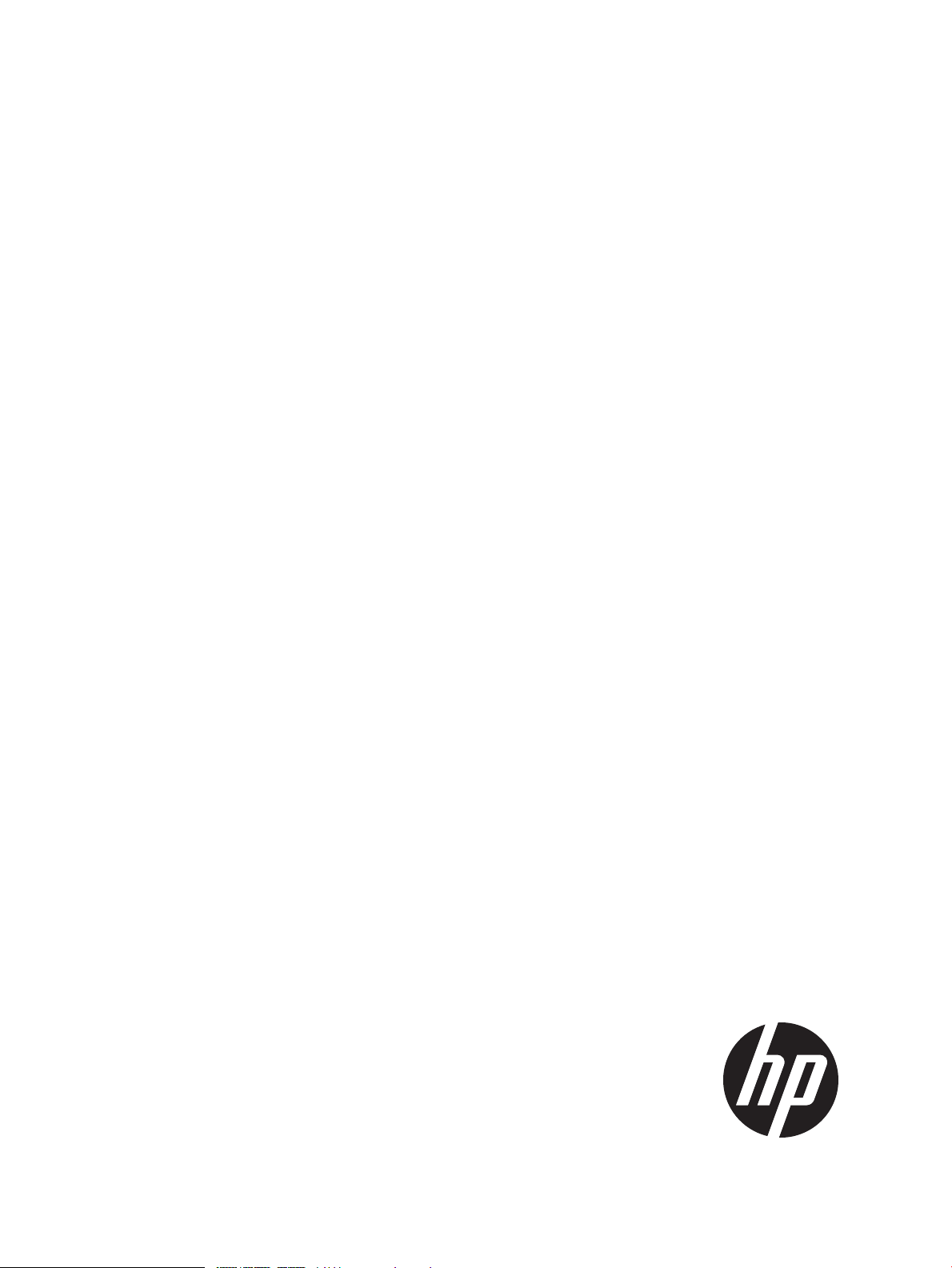
Guía de usuario de HP Insight Diagnostics 9.1
Resumen
Esta guía ofrece información relacionada con el uso, gestión y solución de problemas del software Hewlett-Packard Insight
Diagnostics.
HP Insight Diagnostics es una herramienta proactiva de gestión de servidores, disponible en dos ediciones: Online y Offline.
Insight Diagnostics proporciona funciones de diagnóstico y solución de problemas que ayudan a los administradores de TI
encargados de comprobar instalaciones de servidores, solucionar problemas y realizar la validación de las reparaciones.
Esta guía está dirigida a la persona encargada de la instalación, administración y solución de problemas de los servidores
y sistemas de almacenamiento. HP le considera una persona cualificada para la reparación de los equipos informáticos
y preparada para reconocer las dificultades de los productos con niveles de energía peligrosos.
Nº de referencia de HP: 390374-079
Publicado: Junio de 2012
Edición: 1.0
Page 2
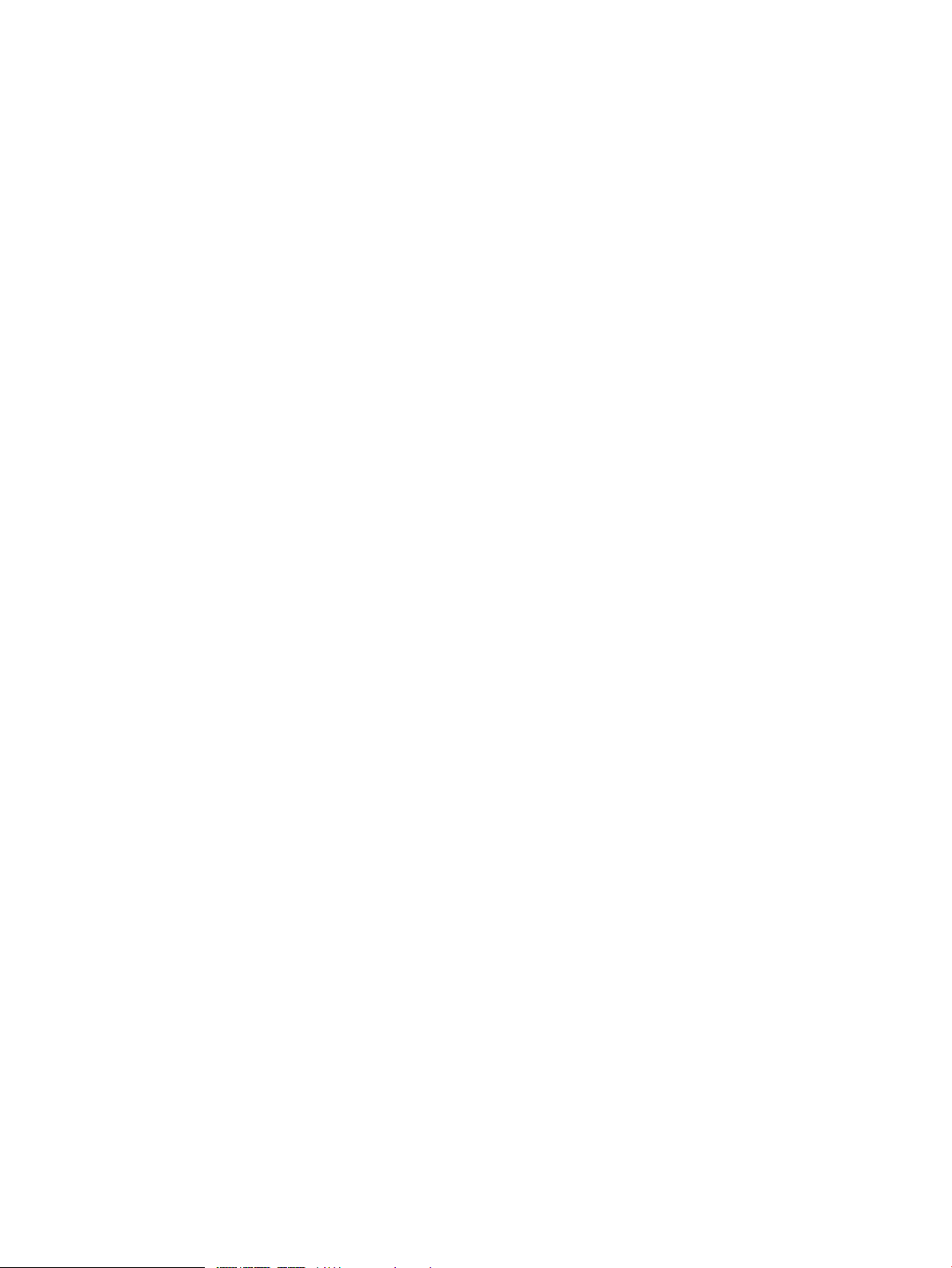
© Copyright 2011, 2012 Hewlett-Packard Development Company, L.P.
Software informático confidencial. Para la posesión, uso o copia de su software es necesaria una licencia válida de HP. Cumpliendo con la
normativa FAR 12.211 y 12.212, el software informático comercial, la documentación del software informático y los datos técnicos sobre elementos
comerciales se han concedido al gobierno de EE. UU. en virtud de la licencia comercial estándar del proveedor.
La información que contiene este documento está sujeta a cambios sin previo aviso. Las únicas garantías de los productos y servicios de HP están
establecidas en las declaraciones expresas de garantía que acompañan a dichos productos y servicios. No se podrá utilizar nada de lo que se
incluye en este documento como parte de una garantía adicional. HP no se hace responsable de los errores u omisiones técnicos o editoriales aquí
contenidos.
Intel, Itanium, Pentium, Intel Inside y el logotipo de Intel Inside son marcas comerciales o registradas de Intel Corporation o sus filiales en los EE. UU.
y en otros países.
Microsoft, Windows, Windows XP y Windows NT son marcas registradas de Microsoft Corporation en EE. UU.
Adobe y Acrobat son marcas comerciales de Adobe Systems Incorporated.
Java es una marca comercial de Sun Microsystems, Inc. en los EE. UU.
Oracle es una marca comercial registrada de EE. UU. de Oracle Corporation, Redwood City, California.
UNIX es una marca comercial registrada de The Open Group.
Impreso en los Estados Unidos
Page 3
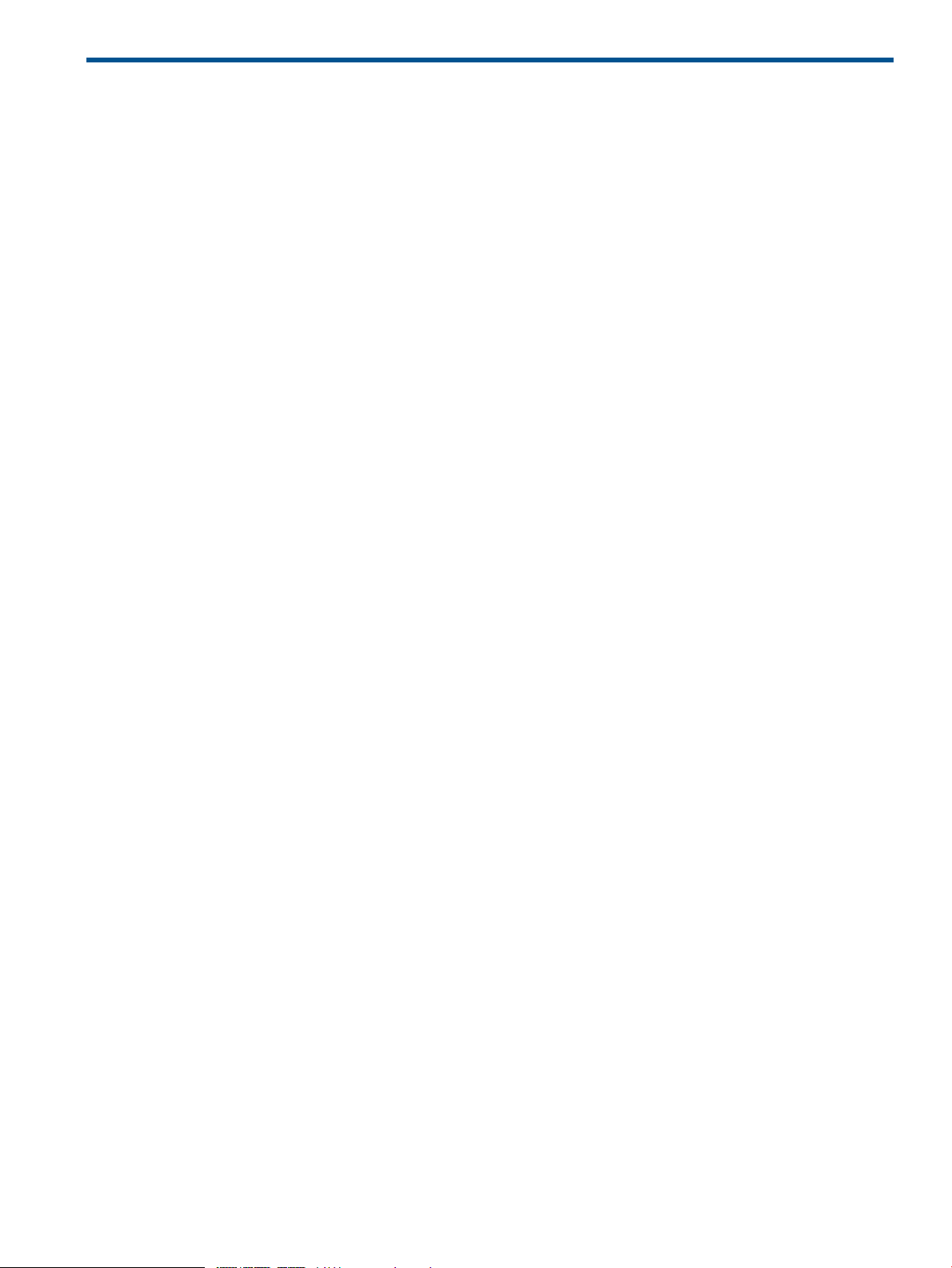
Contenido
1 Información general de HP Insight Diagnostics...............................................5
Ediciones de HP Insight Diagnostics............................................................................................5
Características y ventajas principales..........................................................................................5
Teoría de funcionamiento..........................................................................................................5
Requisitos del sistema................................................................................................................6
2 Primeros pasos...........................................................................................7
Instalación de Online Edition.....................................................................................................7
Eliminación de HP Survey Utility............................................................................................7
Eliminación de HP Survey Utility para sistemas operativos Windows......................................7
Eliminación de HP Survey Utility para sistemas operativos Linux............................................7
Instalación de HP Insight Diagnostics para Windows Online Edition...........................................7
Instalación desde HP ProLiant Support Pack........................................................................7
Instalación desde el Smart Component...............................................................................7
Instalación de HP Insight Diagnostics para Linux Online Edition.................................................7
Instalación desde HP ProLiant Support Pack para Linux.........................................................7
Instalación desde el RPM Package Manager de Linux..........................................................8
Localización de los archivos.............................................................................................8
Inicio de Online Edition.............................................................................................................8
Inicio de HP Insight Diagnostics para Windows Online Edition..................................................8
Inicio desde el menú Inicio de Windows............................................................................8
Inicio desde HP Systems Insight Manager...........................................................................8
Inicio desde HP System Management Homepage................................................................8
Inicio de HP Insight Diagnostics para Linux Online Edition desde HP System Management
Homepage.........................................................................................................................9
Inicio de Online Edition desde un explorador..........................................................................9
Modificación de la configuración del explorador en un servidor Linux......................................10
Inicio de Online Edition desde Microsoft Internet Explorer en Windows.....................................10
Inicio de Online Edition desde Firefox en Windows o Linux.....................................................10
Uso de Online Edition desde la línea de comandos...............................................................11
Uso de comandos de HP Insight Diagnostics en Linux.............................................................12
Uso de comandos de HP Insight Diagnostics en Windows.......................................................12
Inicio de Offline Edition...........................................................................................................13
Inicio desde los servidores HP ProLiant..................................................................................13
3 Uso de HP Insight Diagnostics....................................................................15
Uso de la ficha de reconocimiento............................................................................................15
Programación de un reconocimiento.....................................................................................16
Almacenamiento de la información de configuración de reconocimiento...................................16
Eliminación de una sesión de reconocimiento........................................................................17
Comparación de configuraciones.........................................................................................17
Uso de la ficha de diagnóstico.................................................................................................19
Uso de la ficha de prueba (solo HP Insight Diagnostics Offline Edition)..........................................20
Ejecución de una prueba rápida..........................................................................................20
Ejecución de una prueba completa......................................................................................21
Ejecución de una prueba personalizada...............................................................................22
Uso de la ficha de estado........................................................................................................23
Visualización del estado de la prueba de diagnóstico............................................................23
Visualización del estado de la prueba sin conexión................................................................24
La ficha de registro.................................................................................................................26
Ficha de registro de diagnóstico..........................................................................................26
Ficha de registro de la prueba (solo HP Insight Diagnostics Offline Edition)...............................27
Contenido 3
Page 4
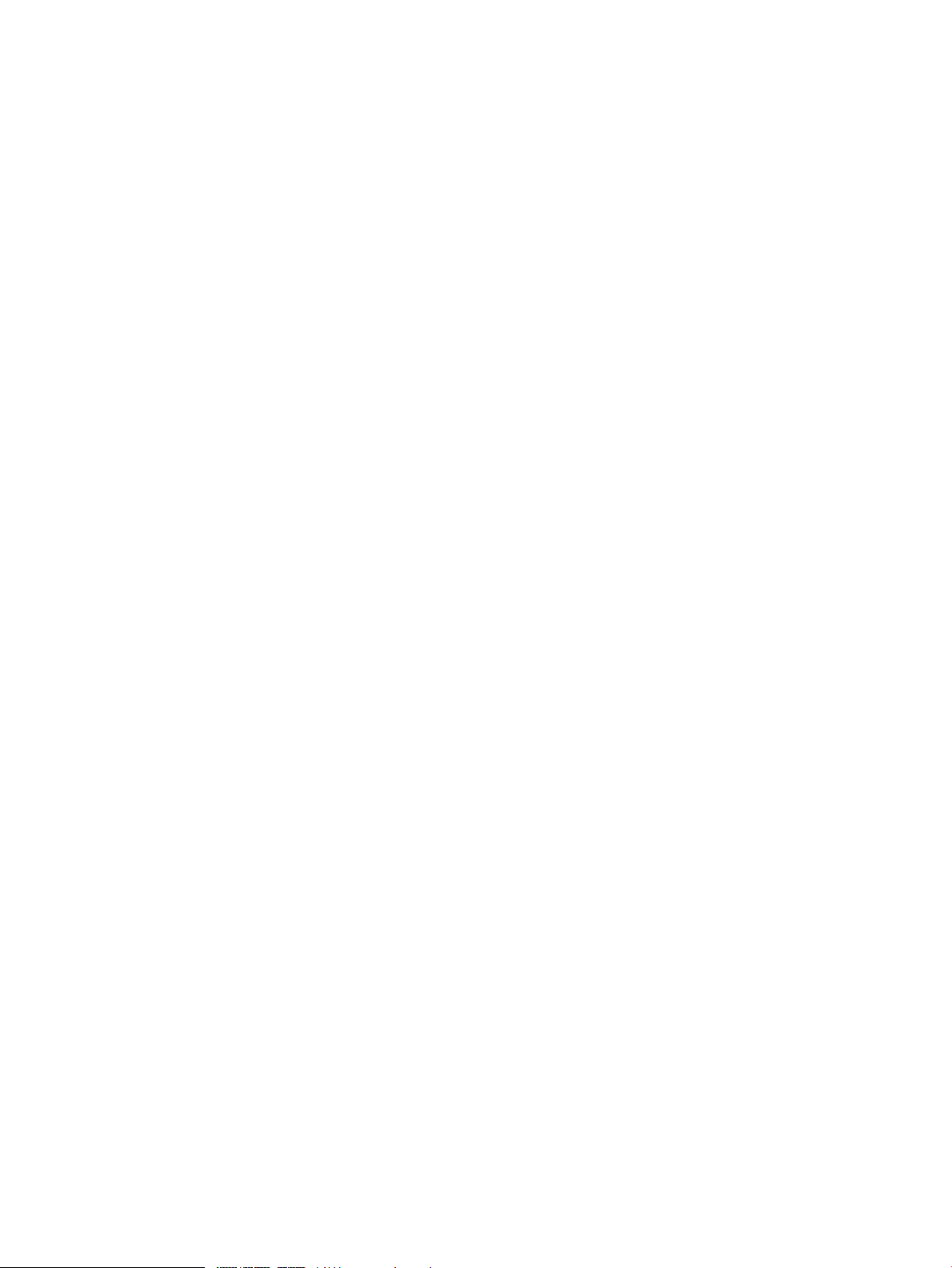
Ficha del registro de errores................................................................................................28
Ficha del registro de gestión integrado.................................................................................29
Ficha del registro de eventos del sistema...............................................................................30
Ficha de ayuda......................................................................................................................31
Acerca de HP Insight Diagnostics.........................................................................................31
Códigos de error...............................................................................................................32
Componentes de la prueba.................................................................................................33
Almacenamiento e impresión de información en HP Insight Diagnostics.........................................34
Fin de la sesión de HP Insight Diagnostics..................................................................................34
Desinstalación de HP Insight Diagnostics Online Edition..............................................................35
Desinstalación de HP Insight Diagnostics en un servidor Windows...........................................35
Desinstalación de HP Insight Diagnostics en un servidor Linux..................................................35
4 Solución de problemas..............................................................................36
Solución de problemas de memoria..........................................................................................36
Solución de problemas de unidades de disco y sistemas de almacenamiento.................................37
Asistencia y otros recursos............................................................................38
Información que debe recopilarse antes de ponerse en contacto con HP........................................38
Cómo ponerse en contacto con HP...........................................................................................38
Registro en el servicio de actualización y de asistencia técnica de software....................................38
Cómo usar el servicio de actualización y asistencia técnica de software....................................38
Información de garantía.....................................................................................................39
Distribuidores autorizados de HP..............................................................................................39
Comentarios sobre la documentación........................................................................................39
Información nueva y modificada en esta edición.........................................................................39
Información relacionada..........................................................................................................39
Documentación relacionada.....................................................................................................39
Sitios web de HP....................................................................................................................39
Centro de soporte HP..............................................................................................................40
Soporte y controladores..........................................................................................................40
Convenciones tipográficas.......................................................................................................40
A Siglas y abreviaturas................................................................................41
Índice........................................................................................................42
4 Contenido
Page 5
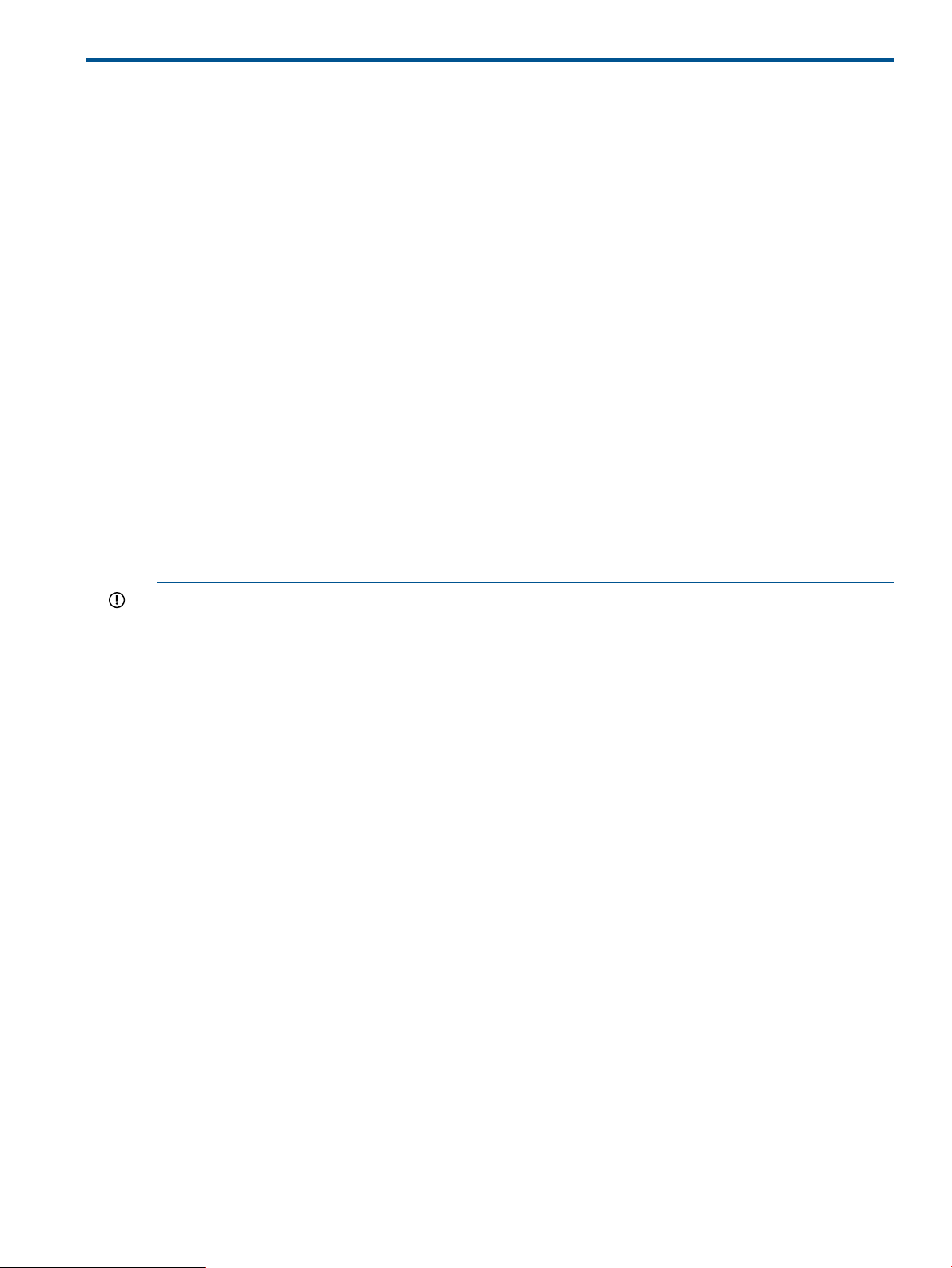
1 Información general de HP Insight Diagnostics
Ediciones de HP Insight Diagnostics
HP Insight Diagnostics Online Edition es una aplicación basada en web que captura información
de configuración de hardware y del sistema operativo, registra información crítica para labores
de documentación y recuperación ante desastres, y compara configuraciones anteriores del mismo
servidor o de este con un servidor de línea base. Disponible en Microsoft® Windows® , versiones
de Linux y Solaris OS. Insight Diagnostics ayuda a garantizar el funcionamiento adecuado del
sistema. El diagnóstico en línea de unidades de disco duro y la evaluación de fuentes de
alimentación para detectar posibles problemas se realizan en las condiciones siguientes:
• Unidades de disco duro conectadas a una controladora HP Smart Array
• Fuentes de alimentación de ranuras comunes HP que el software Power Supply Diagnosis
considera "diagnosticables" y que tienen determinados números de referencia de HP y se
usan con servidores HP específicos.
HP Insight Diagnostics Offline Edition captura información de configuración del sistema y
proporciona capacidades de pruebas de diagnóstico detalladas. Offline Edition ofrece un conjunto
completo de pruebas fuera de línea del sistema y de componentes, que incluyen pruebas en
profundidad de componentes de hardware fundamentales para dispositivos como procesadores,
memoria y unidades de disco duro. Durante las pruebas fuera de línea, el SO instalado por el
usuario no se ejecuta. Por tanto, no se proporciona información sobre el software del sistema.
Insight Diagnostics Offline Edition se ejecuta cuando el equipo se inicia ejecutando el software
Intelligent Provisioning integrado en los servidores.
IMPORTANTE: Es posible que HP Insight Diagnostics no detecte dispositivos de otros fabricantes
no compatibles con HP.
Características y ventajas principales
HP Insight Diagnostics simplifica el proceso de identificación, diagnóstico y aislamiento efectivo
de los problemas de hardware.
La disponibilidad del sistema se mantiene a través de las siguientes funciones principales:
• Prueba y diagnóstico de los fallos de hardware aparentes
• Documentación de las configuraciones del sistema para realizar labores de planificación de
actualizaciones, estandarización, seguimiento de inventario, recuperación ante desastres y
mantenimiento
• Envío o impresión de información de configuración a otra ubicación para realizar análisis
con mayor profundidad
• Gestión del Registro de gestión integrado (IML o Integrated Management Log)
Además de las herramientas de gestión del sistema, las herramientas de servicio pueden resolver
problemas del sistema rápidamente. Para agilizar el proceso de servicio y resolver los problemas
rápidamente, debe tener la información correcta disponible en el momento en que realice la
llamada de servicio. Esta combinación de funciones simplifica el proceso de servicio y minimiza
los tiempos de inactividad.
Teoría de funcionamiento
HP Insight Diagnostics es una herramienta útil para los procedimientos de solución de problemas.
Si se produce un problema en el sistema, haga lo siguiente:
• Compruebe el estado del equipo y los indicadores LED de estado.
Ediciones de HP Insight Diagnostics 5
Page 6
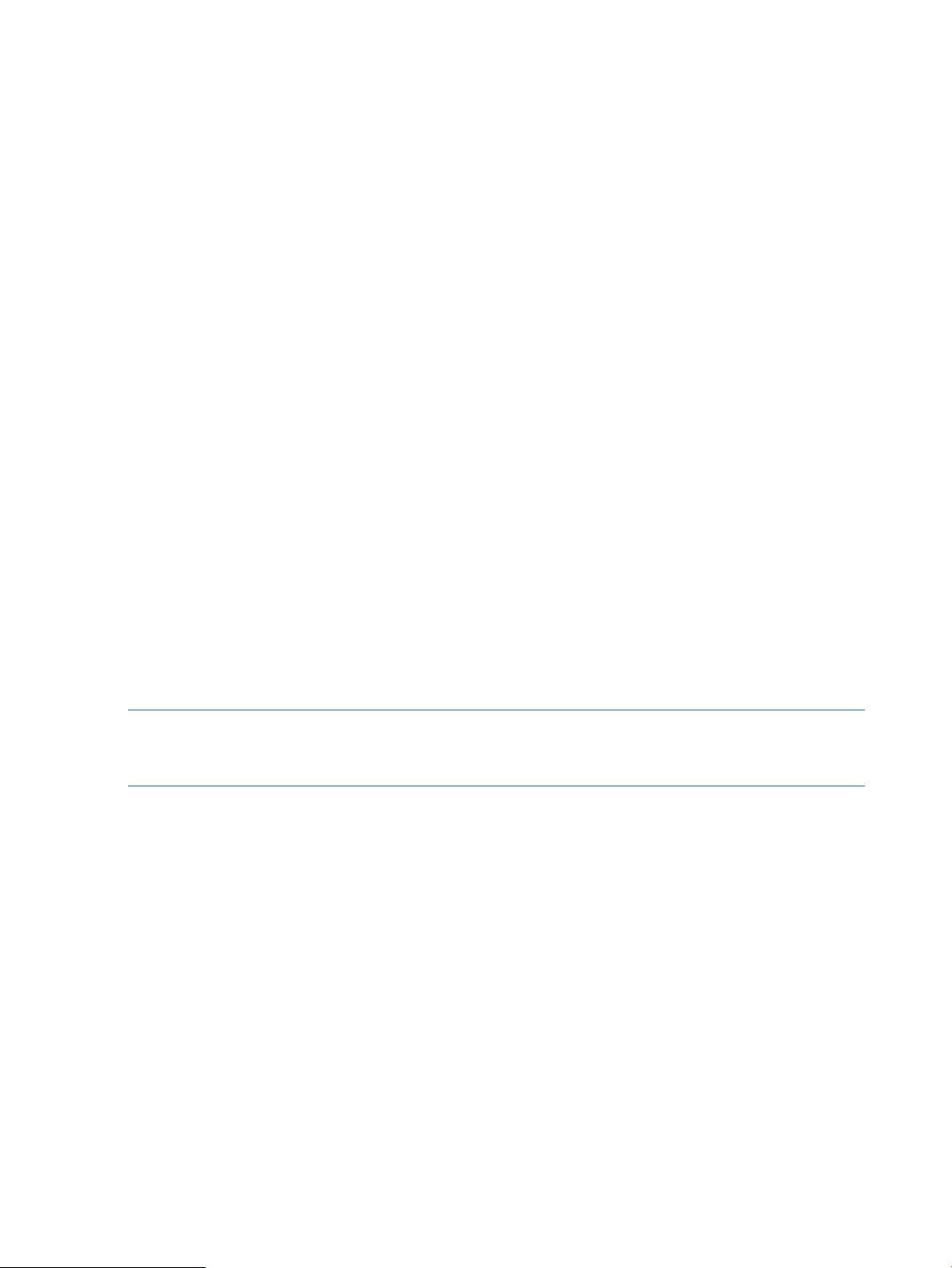
• Utilice la característica Utilidad de reconocimiento (Survey Utility) de HP Insight Diagnostics
para comprobar la configuración de hardware y las versiones de firmware.
• Utilice la característica Test (Prueba) de HP Insight Diagnostics Offline Edition para ayudar a
validar el hardware.
• Utilice el Integrated Management Log (Registro de gestión integrado) (si se admite) para
identificar los errores del sistema.
Requisitos del sistema
HP Insight Diagnostics Online Edition para Windows® tiene los requisitos siguientes:
• HP Advanced System Management Driver
• HP System Management Homepage
• Aplicación y agentes de HP Server Management
• Memoria: 512 MB
• Tarjeta gráfica: 1024x768
HP Insight Diagnostics Online Edition para Linux tiene los requisitos siguientes:
• HP System Management Homepage
• Aplicación y agentes de HP Server Management
• Memoria: 512 MB
• Tarjeta gráfica: 1024x768
HP Insight Diagnostics Offline Edition tiene los requisitos siguientes:
• Soporte del sistema para un CD-ROM de arranque o HP Intelligent Provisioning instalado en
el sistema.
• Memoria: 512 MB
• Tarjeta gráfica: 1024x768
NOTA: Si el sistema tiene menos de 1 GB de memoria, es posible que algunas pruebas no estén
disponibles. Además, se requiere una memoria de 1 GB o más para realizar pruebas fuera de
línea por períodos de más de 12 horas.
6 Información general de HP Insight Diagnostics
Page 7
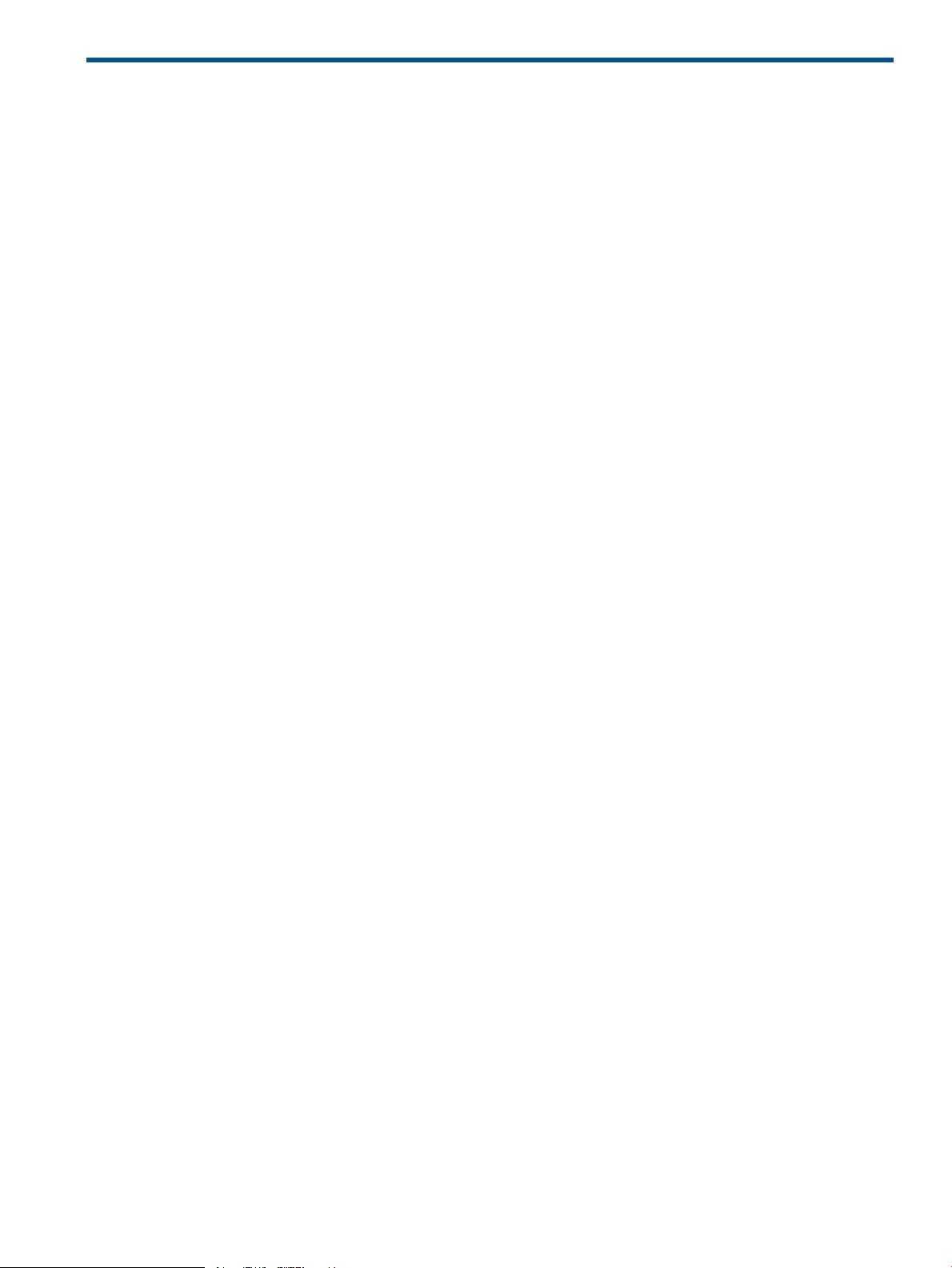
2 Primeros pasos
Instalación de Online Edition
Siga los procedimientos adecuados para el entorno de su sistema operativo.
Eliminación de HP Survey Utility
Antes de realizar la instalación de HP Insight Diagnostics Online Edition, HP recomienda eliminar
la utilidad de reconocimiento (HP Survey Utility). Utilice los procedimientos de esta sección para
desinstalar el software.
Eliminación de HP Survey Utility para sistemas operativos Windows
Si está instalada, elimine HP Survey Utility para Windows® antes de instalar HP Insight Diagnostics
Online Edition.
1. Vaya a Agregar o quitar programas.
2. Seleccione Hewlett-Packard Survey Utility.
3. Haga clic en Remove (Quitar).
Eliminación de HP Survey Utility para sistemas operativos Linux
Si está instalada, elimine HP Survey Utility para Linux antes de instalar HP Insight Diagnostics
Online Edition.
1. Identifique la versión de HP Survey Utility que tiene instalada. Escriba el comando siguiente:rpm
-qa|grep survey.
2. Elimine HP Survey Utility. Introduzca el comando siguiente: rpm -e survey.
Instalación de HP Insight Diagnostics para Windows Online Edition
Instalación desde HP ProLiant Support Pack
Instale HP ProLiant Support Pack (PSP). HP Insight Diagnostics para Windows® se instala durante
la instalación del software PSP.
Para obtener más información sobre el software PSP, consulte la HP ProLiant Support Pack and
Deployment Utilities User Guide (Guía de usuario de HP ProLiant Support Pack y de las utilidades
de implementación).
Instalación desde el Smart Component
1. Inicie sesión en el servidor de Windows® con derechos de acceso de administrador.
2. Descargue el archivo ejecutable de Smart Component.
3. Copie el archivo ejecutable en un directorio temporal en el servidor de destino.
4. Ejecute el archivo ejecutable de Smart Component para iniciar el programa de instalación
interactiva de HP Diagnostics.
Durante la instalación, los archivos de Insight Diagnostics se copian en el directorio \hp\hpdiags
de la unidad en que está instalado Windows, normalmente la C unidad C.
Instalación de HP Insight Diagnostics para Linux Online Edition
Instalación desde HP ProLiant Support Pack para Linux
Instale HP ProLiant Linux Support Pack (LSP). HP Insight Diagnostics para Linux y todos los paquetes
dependientes necesarios para un funcionamiento correcto se instalan durante la instalación de LSP.
Instalación de Online Edition 7
Page 8
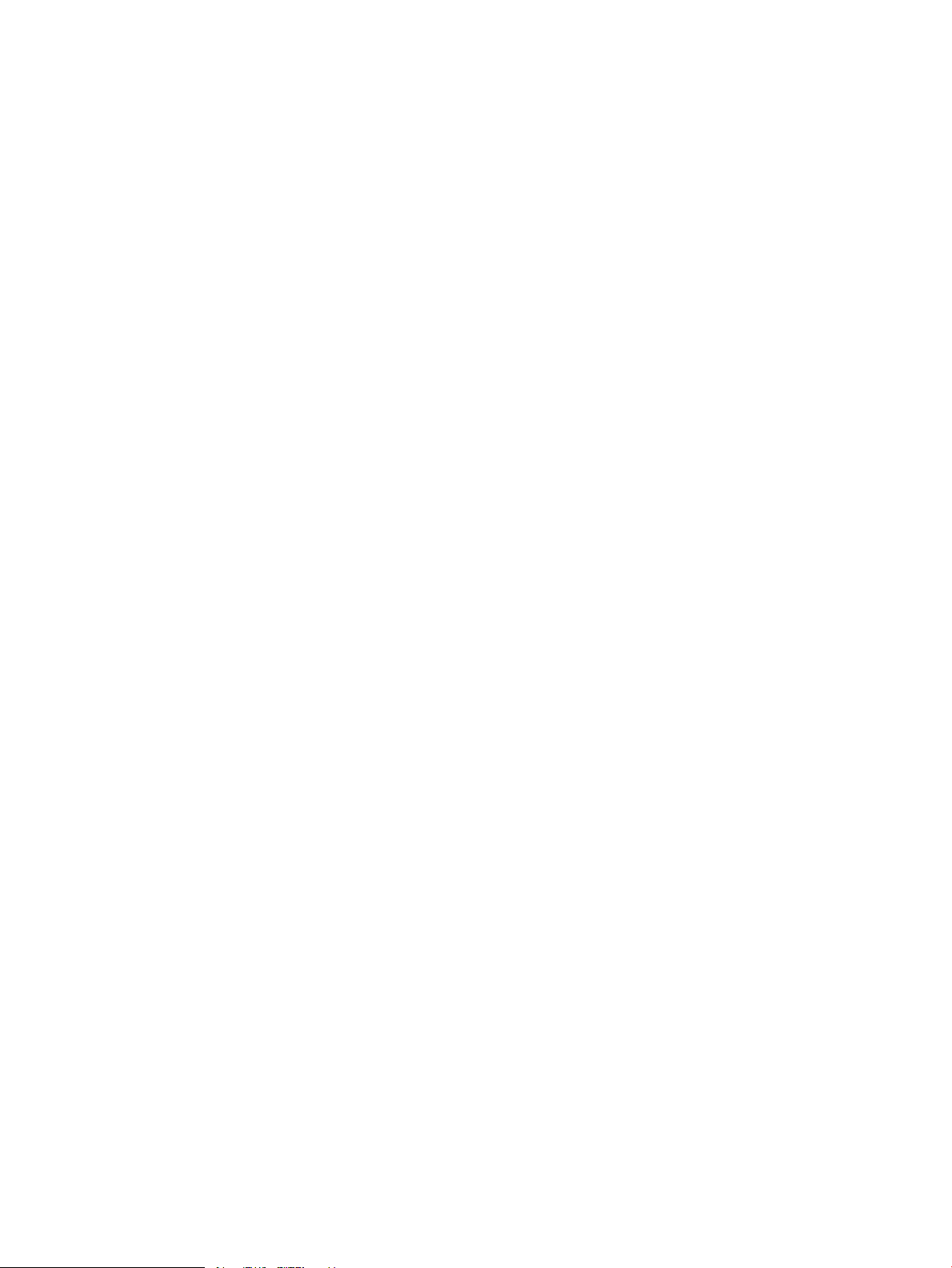
Instalación desde el RPM Package Manager de Linux
HP Insight Diagnostics para Linux puede usarse con la utilidad RPM de Linux. Están disponibles
las siguientes opciones de RPM:
• Instalación
• Consulta
• Actualización
• Desinstalación
Para instalar el archivo RPM de Insight Diagnostics para Linux:
1. Obtenga el archivo RPM de Insight Diagnostics.
2. Inicie sesión en el servidor de destino como root.
3. Introduzca el comando siguiente:
rpm -Uvh <nombredearchivoRpm>
Por ejemplo:
rpm -Uvh hpdiags-8.6.0-12.linux.x86_64.rpm
Localización de los archivos
Durante la instalación, los archivos de HP Insight Diagnostics se copian en los directorios siguientes:
• El archivo ejecutable de HP Insight Diagnostics se copia en el directorio /opt/hp/hpdiags.
• Los archivos de la interfaz de usuario basada en web de HP System Management Homepage,
que constituyen una aplicación web, se copian en el directorio /opt/hp/hpsmh/data/
htdocs/hpdiags.
Inicio de Online Edition
Inicio de HP Insight Diagnostics para Windows Online Edition
Inicio desde el menú Inicio de Windows
1. Vaya a Inicio > Todos los programas > Herramientas del sistema HP.
2. Seleccione HP Insight Diagnostics Online Edition for Windows.
Inicio desde HP Systems Insight Manager
1. En HP Systems Insight Manager, vaya a la página Device (Dispositivo).
2. Seleccione HP Insight Diagnostics en el cuadro Device Links (Enlaces de dispositivos).
Inicio desde HP System Management Homepage
1. Haga clic en HP System Management Homepage en el escritorio de Windows.
2. Haga clic en Webapps (Aplicaciones web).
3. Haga clic en HP Insight Diagnostics en Other Agents (Otros agentes).
8 Primeros pasos
Page 9
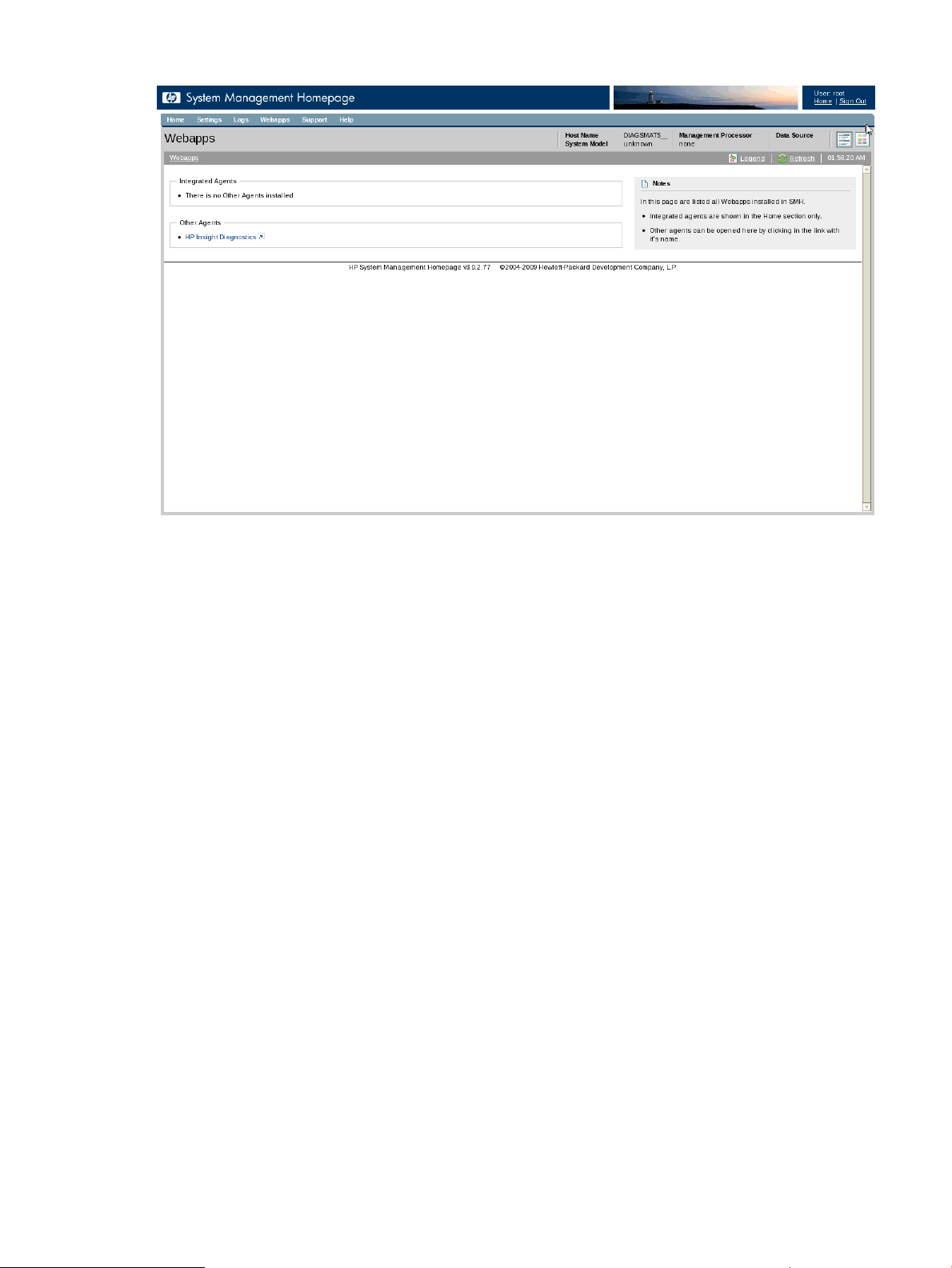
Figura 1 La ficha Webapps (Aplicaciones web)
Inicio de HP Insight Diagnostics para Linux Online Edition desde HP System Management Homepage
1. Abra el explorador.
2. En el campo de dirección, introduzca lo siguiente:
https://localhost:2381
3. Pulse Intro. Aparece HP System Management Homepage (Página de inicio de administración
de sistemas).
4. Haga clic en Webapps (Aplicaciones web).
5. Haga clic en HP Insight Diagnostics en Other Agents (Otros agentes).
Inicio de Online Edition desde un explorador
HP Insight Diagnostics Online Edition permite ver información desde un explorador que cumpla
los requisitos siguientes:
• Microsoft Internet Explorer 6.0 o posterior
• Firefox 1.5 o posterior
• Compatibilidad con TCP/IP
• Las características siguientes activadas:
Aceptar todas las cookies◦
◦ Java™
◦ JavaScript
◦ CSS
◦ Tablas y marcos
Para iniciar HP Insight Diagnostics desde el explorador:
Inicio de Online Edition 9
Page 10
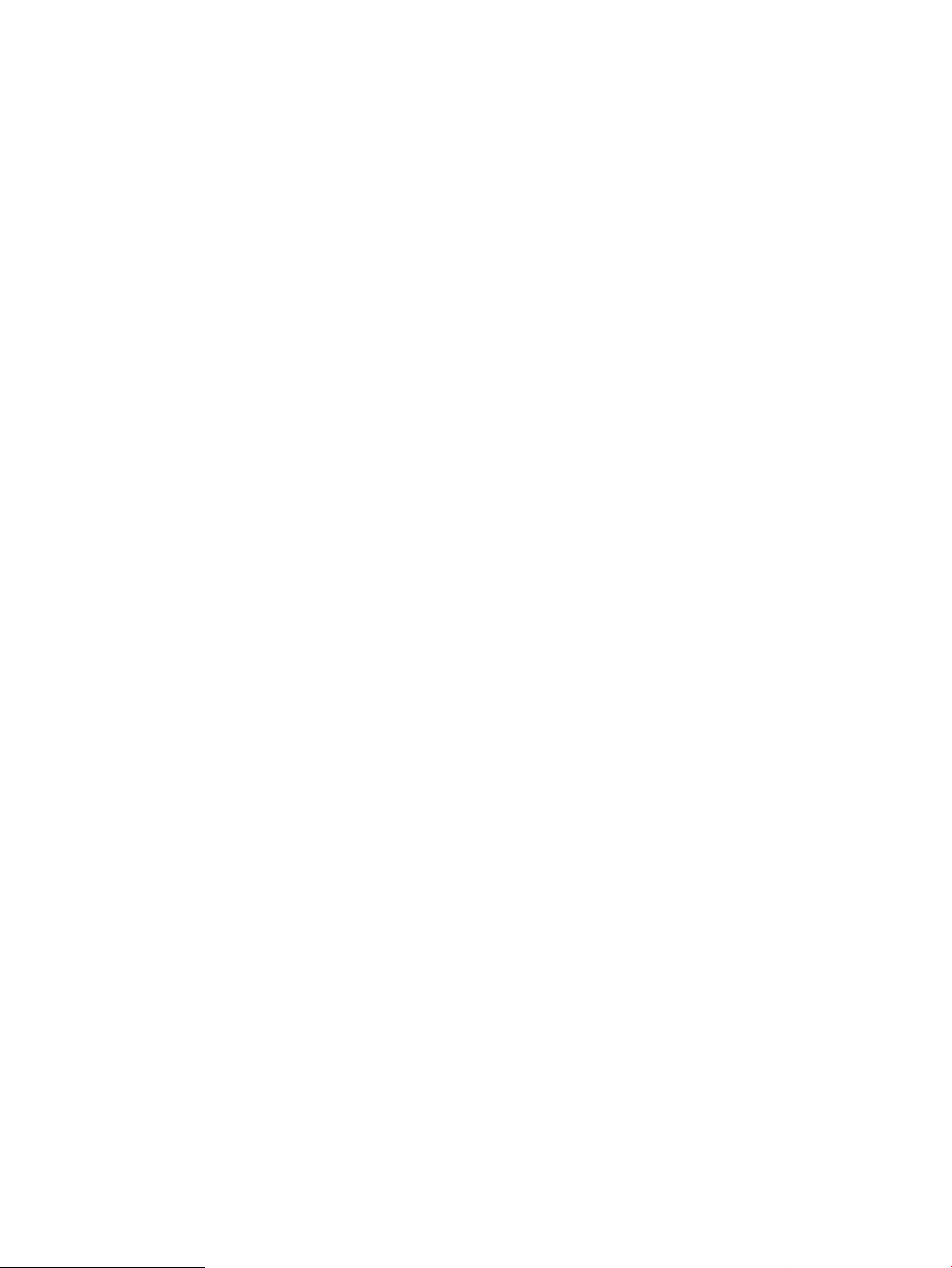
1. Abra el explorador.
2. En el campo de dirección, introduzca lo siguiente:
https://localhost:2381/hpdiags/frontend2/startup.php
3. Pulse Intro.
Modificación de la configuración del explorador en un servidor Linux
Tanto la barra de direcciones del explorador, que muestra la dirección, como la barra de menús
situada junto a ella deben minimizarse para que las pantallas de HP Insight Diagnostics quepan
correctamente en la ventana del explorador.
Para minimizar las barras de menús:
1. Haga clic en la flecha abajo situada entre los botones Atrás y Adelante y el campo de
dirección para minimizar la barra de menús que muestra la dirección.
2. Para minimizar la barra de menús inferior:
1. Haga clic con el botón derecho en un área vacía de la barra de menús.
2. Seleccione Properties (Propiedades).
3. Seleccione Auto hide (Ocultar automáticamente).
4. Haga clic en Apply (Aplicar).
Inicio de Online Edition desde Microsoft Internet Explorer en Windows
Para iniciar sesión en System Management Homepage desde Microsoft Internet Explorer:
1. Abra el explorador.
2. En el campo de dirección, introduzca lo siguiente:
https://localhost:2381
3. Pulse Intro.
El cuadro de diálogo Security Alert (Alerta de seguridad) aparece la primera vez que se
accede a un sistema sin un certificado raíz de una entidad emisora de certificados.
El cuadro de diálogo Security Alert (Alerta de seguridad) no aparece si hay un certificado
raíz de una entidad emisora de certificados instalado en el explorador que se va a utilizar
para la gestión. Si se muestra tras implementarlo, es posible que se haya accedido al sistema
equivocado. Para obtener más información sobre la instalación del certificado raíz de la
entidad emisora de certificados, consulte la ayuda en línea del navegador.
4. Haga clic en Yes (Sí). Aparecerá la página de inicio de sesión.
Si está activado el acceso anónimo, aparece System Management Homepage.
5. Escriba su nombre de usuario y contraseña.
6. Haga clic en Login (Iniciar sesión). Aparece HP System Management Homepage (Página de
inicio de administración de sistemas).
Inicio de Online Edition desde Firefox en Windows o Linux
Para iniciar sesión en System Management Homepage con Firefox:
1. Abra el explorador.
2. En el campo de dirección, introduzca lo siguiente:
La primera vez que vaya a este enlace, aparece el cuadro de diálogo Website Certified by
an Unknown Authority (Sitio web certificado por una autoridad desconocida).
3. Haga clic en Aceptar. Aparecerá la página de inicio de sesión.
Si está activado el acceso anónimo, aparece System Management Homepage.
10 Primeros pasos
https://localhost:2381
Page 11
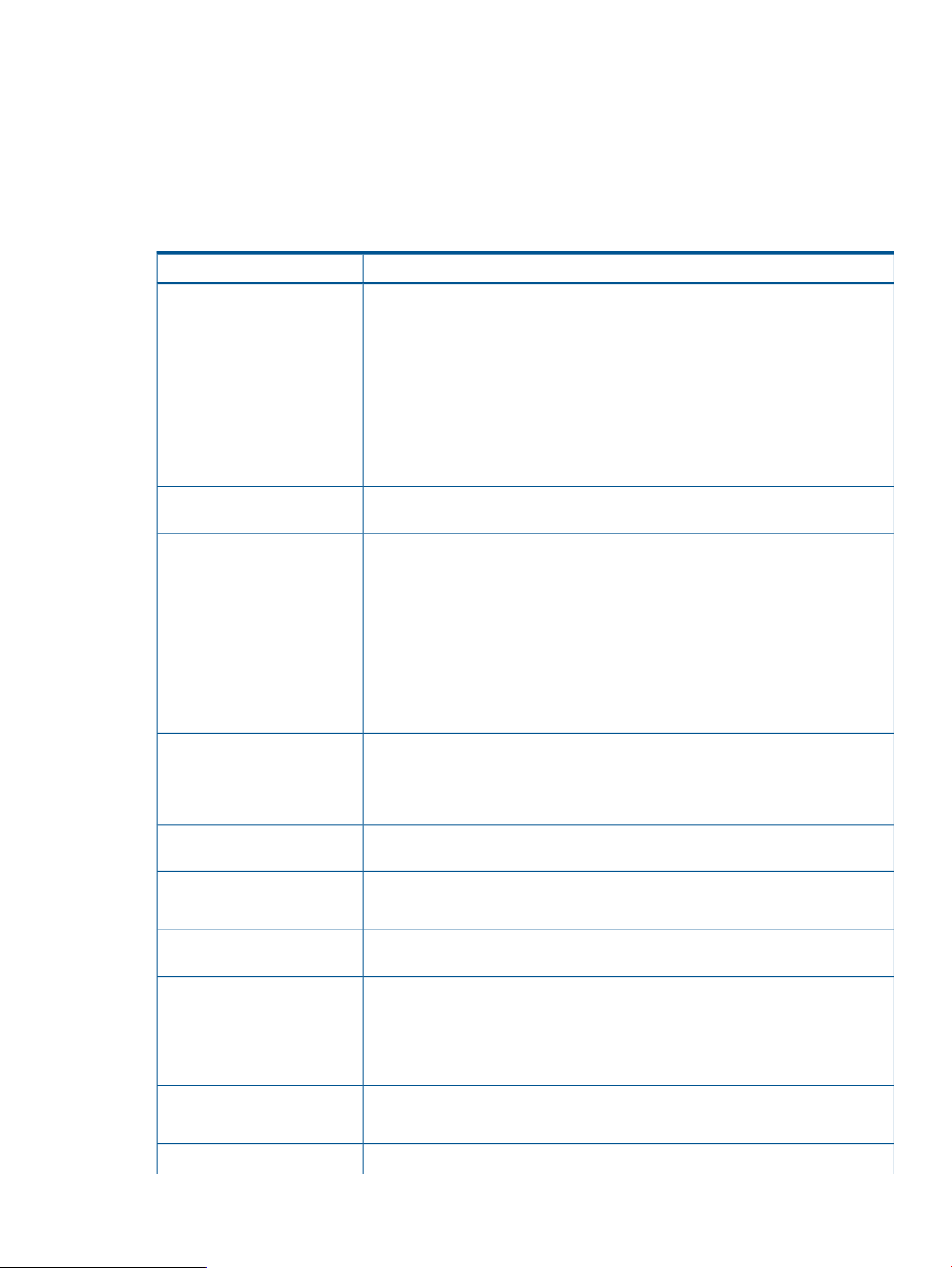
4. Escriba su nombre de usuario y contraseña.
5. Haga clic en Login (Iniciar sesión). Aparece HP System Management Homepage (Página de
inicio de administración de sistemas).
Uso de Online Edition desde la línea de comandos
Los parámetros opcionales de la línea de comandos aparecen en la Tabla 1, «Parámetros
opcionales de la línea de comandos».
Tabla 1 Parámetros opcionales de la línea de comandos
DescripciónParámetro
Opciones para el código de idioma:–1<CódigoDeIdioma>
• en (para el inglés, el idioma predeterminado)
• de (para el alemán)
• es (para el español)
• fr(para el francés)
• it (para el italiano)
• ja (para el japonés)
• zh (para el chino simplificado)
-v <Nivel>
-s "mmhhddMMDD"
-c <Archivo1><Archivo2>
-p
Nivel de detalle de la salida, donde Nivel es un entero entre 1 y 5. El nivel 1 es el
más filtrado y el nivel 5 el más detallado. El nivel predeterminado es 3.
Programar la ejecución automática. mm=minuto (0-59), hh=hora (0-23), dd=día
(1-31), MM=mes (1-12), DD=día de la semana (0-6). Todos los campos deben ser
de dos dígitos (por ejemplo, 02 en lugar de 2).
Utilice un solo asterisco (*) para representar cualquier valor. Si utiliza un asterisco,
deberá encerrar el valor de fecha/hora entre comillas (-s "0023***"). Si no se
utiliza ningún asterisco, las comillas son opcionales.
Este comando agrega una entrada en crontab para los sistemas basados en Linux
o en la lista Tareas programadas de Windows para los sistemas basados en
Windows. Para obtener más información sobre crontab, escriba man crontab en
una línea de comandos de Linux.
Quitar la ejecución programada automática de Insight Diagnostics.–u
Este comando elimina de crontab todas las entradas relacionadas con HP Insight
Diagnostics. Para un sistema de Windows, este comando elimina las entradas de la
lista Tareas programadas de Windows.
Compara un archivo con la salida actual o, si se especifican dos archivos, los
compara sin generar un nuevo informe.
Ejecuta una nueva instantánea de HP Survey Utility y muestra la salida en el terminal.-t
Esta opción se ignora si se especifica -o.
Las capturas y comparaciones de HP Survey Utility se pueden guardar en un archivo
como texto sin formato. El formato predeterminado es XML.
—o <Archivo1>
Ejecuta una nueva instantánea de HP Survey Utility y guarda la salida en un archivo.
El valor predeterminado se forma utilizando la fecha actual en este formato:
surveyCCYY-MM-DD-HH-mm-ss.xml (CC=siglo, YY=año, MM=mes, DD=día, HH=hora,
mm=minuto, y ss=segundo).
-t y -o no se pueden utilizar juntos.
Sobrescribe el archivo de salida si ya existe.-f
Si no se especifica el parámetro -o, esta opción se ignora.
Añade la salida a un archivo de salida existente.-a
Inicio de Online Edition 11
Page 12
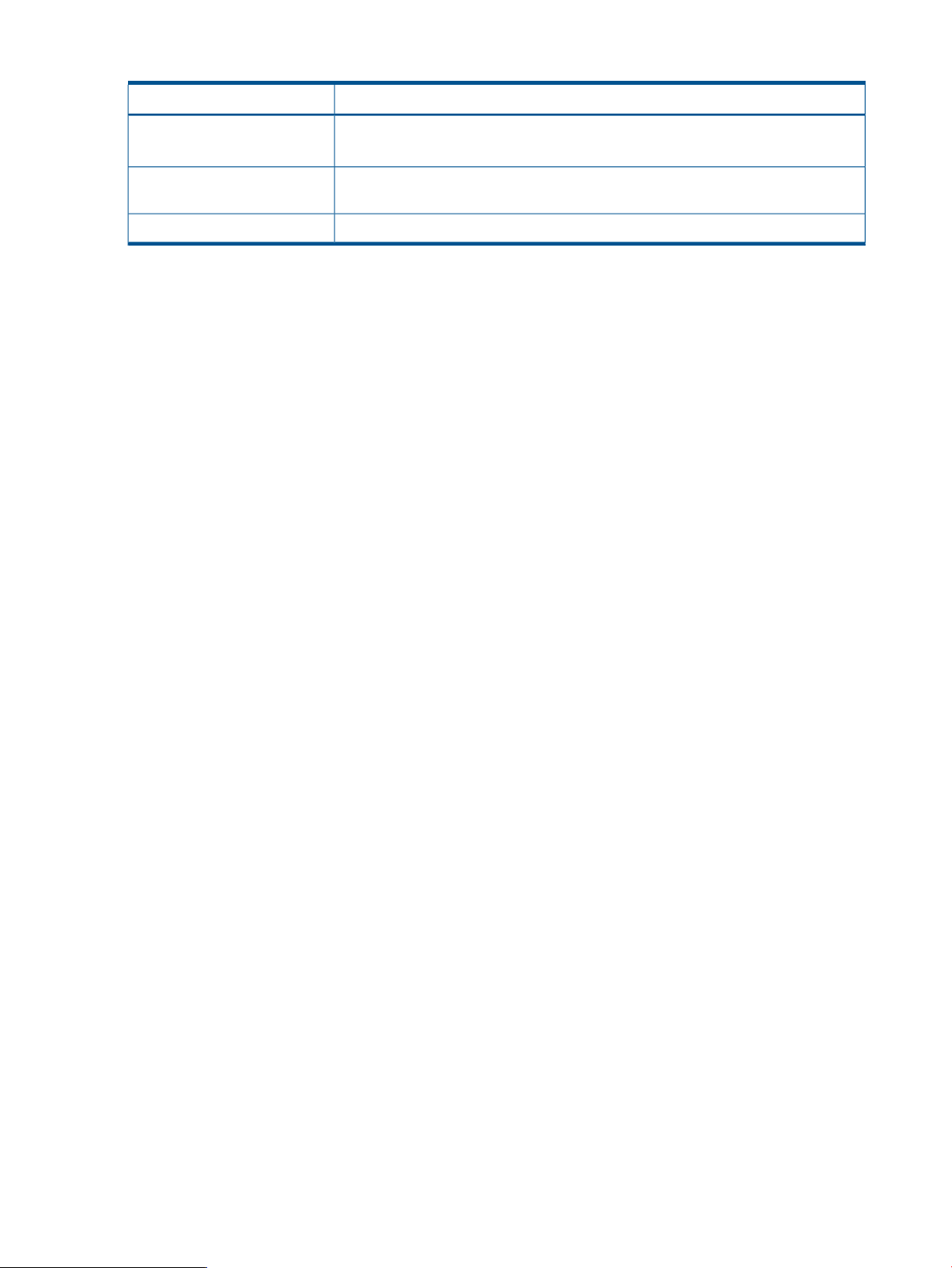
Tabla 1 Parámetros opcionales de la línea de comandos (continuación)
DescripciónParámetro
Esta opción se ignora si no se especifica la opción -o. Para evitar los errores de
análisis de XML, utilice esta opción con el texto sin formato (-p).
–rd
Ejecuta un diagnóstico de todos los dispositivos que lo admitan. Los resultados de
la prueba se almacenan en el registro de diagnóstico (diagnosislog.xml).
Muestra la ayuda.-? , -h
Uso de comandos de HP Insight Diagnostics en Linux
Para utilizar los conmutadores de la línea de comandos en Linux:
1. Abra una ventana de terminal si fuera necesario.
2. Cambie al directorio /opt/hp/hpdiags.
3. Introduzca el comando con el conmutador preferido.
Consulte los ejemplos siguientes:
• Para capturar la información de configuración de HP Survey Utility del sistema y enviar el
archivo XML a un terminal, introduzca uno de los comandos siguientes:
◦ # ./hpdiags -t
◦ O bien, desde cualquier directorio, ejecute #/opt/hp/hpdiags/hpdiags -t
• Por ejemplo, si cada lunes a las 5:00 a. m. desea que Insight Diagnostics compare el archivo
de configuración de HP Survey Utility original con la configuración actual de HP Survey Utility
y, a continuación, guarde los resultados en un archivo remoto como texto sin formato, escriba
el comando siguiente:
◦ # ./hpdiags -s "0005**01" -c surveybase.xml -p -o
/mnt/remoteserver/surveycompare.txt
• Para comprobar el estado de System Management Homepage en un servidor Linux, escriba
el comando siguiente:
◦ #/etc/init.d/hpsmhd status
Uso de comandos de HP Insight Diagnostics en Windows
Para utilizar los conmutadores de la línea de comandos en Windows:
1. Abra una ventana de consola si fuera necesario.
2. Cambie al directorio C:\hp\hpdiags.
3. Introduzca el comando con el conmutador preferido.
Consulte los ejemplos siguientes:
• Para capturar la información de configuración de HP Survey Utility y enviar el archivo XML
a un terminal, introduzca uno de los comandos siguientes:
◦ C:\hp\hpdiags> hpdiags.exe -t
◦ O bien, desde cualquier directorio, ejecute C:\hp\hpdiags\hpdiags.exe -t
• Por ejemplo, si cada lunes a las 5:00 a. m. desea que Insight Diagnostics compare el archivo
de configuración de HP Survey Utility original con la configuración actual de HP Survey Utility
y, a continuación, guarde los resultados en un archivo remoto como texto sin formato, escriba
el comando siguiente:
◦ C:\hp\hpdiags> hpdiags.exe -s "0005**01" -c surveybase.xml -p -o
\\server\share\surveycompare.txt
12 Primeros pasos
Page 13
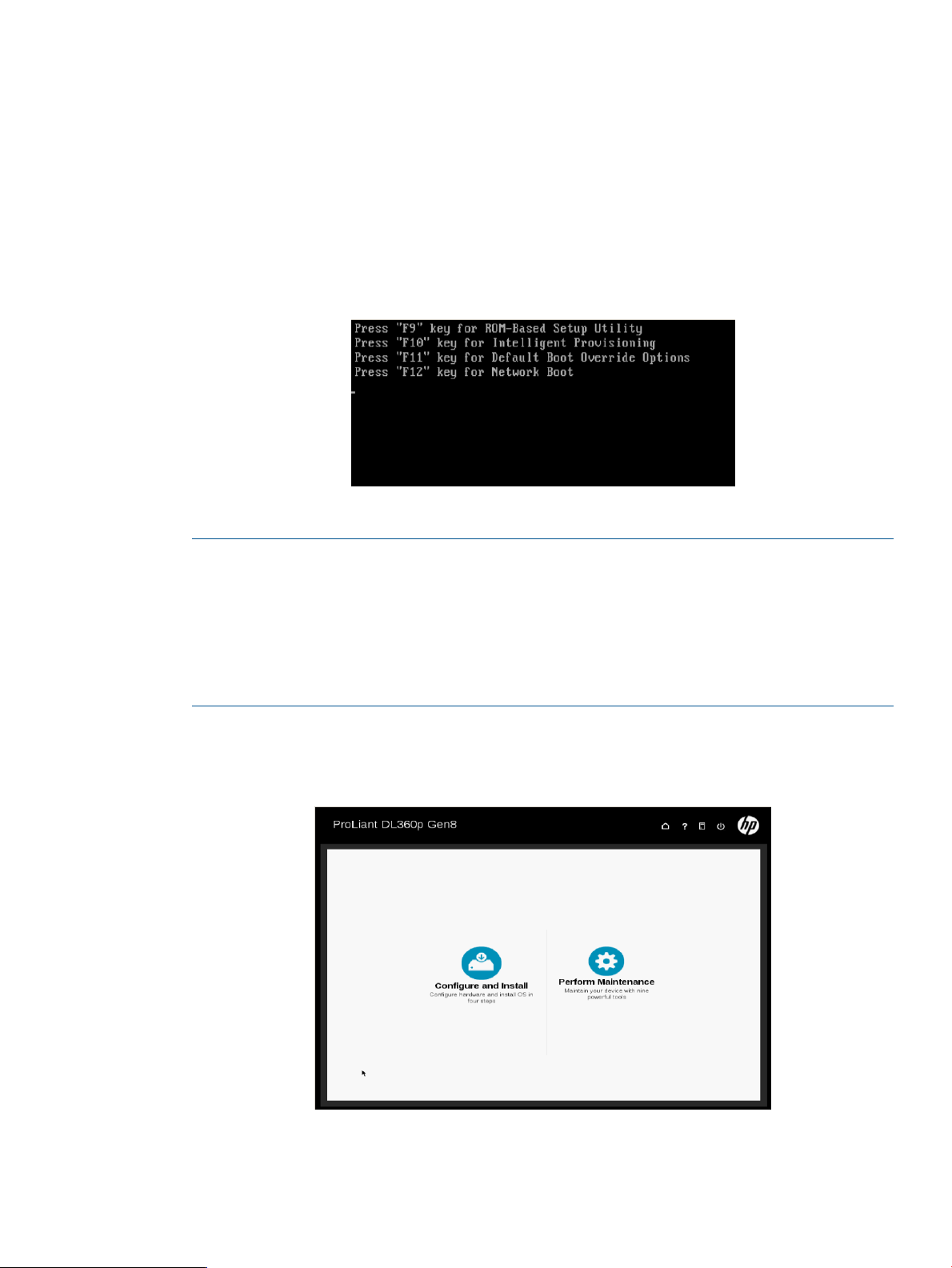
Inicio de Offline Edition
Inicio desde los servidores HP ProLiant
En un servidor HP ProLiant, inicie HP Insight Diagnostics Offline Edition mediante el software
Intelligent Provisioning integrado en los servidores.
Para iniciar HP Insight Diagnostics Offline Edition, realice los pasos siguientes:
1. Apague el sistema operativo y, a continuación, reinicie el servidor.
2. Cuando el sistema se lo solicite durante el proceso de arranque, pulse F10 para iniciar
Intelligent Provisioning.
Figura 2 Pulse la tecla F10 para acceder a Intelligent Provisioning
3. En la pantalla de menú azul, pulse Intro.
NOTA: Si HP Insight Diagnostics aparece en este menú, puede omitir desde el Paso 4 al
Paso 5, así como utilizar la tecla de flecha abajo para seleccionar esa opción y, a
continuación, pulsar Intro.
Si está utilizando Intelligent Provisioning por primera vez, aparecerán varias pantallas que
le solicitarán que configure el teclado, las conexiones de red, etc. Una vez completada la
configuración, dichas pantallas no aparecerán la próxima vez que utilice Intelligent
Provisioning, y aparecerá directamente la pantalla Home (Inicio).
4. En la pantalla Home (Inicio), haga clic en el icono Perform Maintenance (Operaciones de
mantenimiento).
Figura 3 Seleccione Perform Maintenance (Operaciones de mantenimiento)
5. En la pantalla Maintenance (Mantenimiento), haga clic en el icono Insight Diagnostics.
Inicio de Offline Edition 13
Page 14

Figura 4 Seleccione Insight Diagnostics
Al salir de HP Insight Diagnostics, regresará al menú de mantenimiento, donde podrá ejecutar
otra herramienta o reiniciar de nuevo el servidor para ejecutar el sistema operativo.
14 Primeros pasos
Page 15

3 Uso de HP Insight Diagnostics
HP Insight Diagnostics contiene las siguientes fichas principales:
• Survey (Reconocimiento)
• Diagnose (Diagnóstico)
• Test (prueba) (disponible solo en Offline Edition)
• Status (Estado)
• Log (Registro)
• Help (Ayuda)
Uso de la ficha de reconocimiento
La característica Survey (Reconocimiento) de HP Insight Diagnostics muestra información de
configuración del sistema en la ficha Survey (Reconocimiento).
Cuando se inicia Insight Diagnostics, aparece información resumida para la categoría Overview
(Información general). Para ver los detalles de configuración de otro tipo:
1. Seleccione los detalles de configuración que desea ver en la lista View Level (Nivel de vista):
• Seleccione Summary (Resumen) para ver información de configuración resumida.
• Seleccione Advanced (Avanzada) para ver información de configuración detallada.
2. Seleccione el tipo de información que desea ver en la lista Categories (Categorías):
• All (Todo) muestra toda la información sobre el sistema y los subsistemas.
• Overview (Información general) muestra información general sobre el sistema.
• Architecture (Arquitectura) muestra el tipo de bus que utiliza el sistema, el BIOS e
información relacionada con PCI.
• Asset Control (Control de activos) muestra el nombre del producto, el número de serie,
la etiqueta de inventario e información del procesador (número de identificación del
sistema).
• Communication (Comunicaciones) muestra información sobre el puerto paralelo (LPT), el
puerto serie (COM), la controladora USB y la controladora de interfaz de red del sistema.
• Graphics (Gráficos) muestra información sobre el subsistema gráfico, incluyendo la tarjeta
gráfica, el modo gráfico, la memoria ROM y la memoria de vídeo.
• Input Devices (Dispositivos de entrada) muestra información sobre el tipo de teclado, el
ratón y otros dispositivos de entrada conectados al equipo.
• Internal Conditions (Condiciones internas) (si el sistema lo admite) muestra información
sobre el estado del equipo, incluyendo el ventilador, la temperatura, la fuente de
alimentación y el indicador LED de estado.
• Memory (Memoria) muestra información detallada sobre la memoria del sistema.
• Remote Management (Gestión remota) (si el sistema lo admite) muestra información
sobre iLO.
• Miscellaneous (Varios) muestra información obtenida de la CMOS, del área de datos
del BIOS, de la tabla de vectores de interrupción y del TPM, así como información del
componente de diagnóstico.
• Resources (Recursos) muestra información sobre los recursos del sistema, el reloj en tiempo
real y la configuración del sistema operativo para ciertos valores, como la E/S y las IRQ.
Uso de la ficha de reconocimiento 15
Page 16

• Operating System (Sistema operativo) muestra información sobre el sistema operativo,
cuando se ejecuta en el modo en línea.
• Storage (Almacenamiento) muestra información sobre las controladoras de
almacenamiento y los soportes de almacenamiento conectados al sistema, incluyendo
las unidades de disco duro, las unidades de disquete y las unidades ópticas. También
muestra información sobre los volúmenes lógicos para todas las unidades de disco duro
conectadas.
• System (Sistema) muestra información sobre la ROM del sistema, el tipo de producto, el
tipo de procesador y su velocidad, y el coprocesador.
• Firmware muestra la información de revisión del firmware y de la BIOS para las
controladoras y dispositivos del sistema.
Figura 5 Ficha de reconocimiento – Configuración actual
Programación de un reconocimiento
1. Haga clic en Schedule Captures (Programar capturas).
2. Seleccione Weekly (Semanal) o Monthly (Mensual) para la frecuencia de captura.
3. Seleccione el día de la semana o del mes para la captura.
4. Seleccione la hora de la captura.
5. Haga clic en OK (Aceptar).
Almacenamiento de la información de configuración de reconocimiento
1. Haga clic en Save (Guardar) para guardar la información de configuración.
16 Uso de HP Insight Diagnostics
Page 17

2. El cuadro de diálogo emergente Save Configuration (Guardar configuración) le permite
guardar la configuración como Save Current View (Overview, Summary) (Guardar vista actual
[Información general, Resumen]) o como Save Entire Survey (Guardar reconocimiento
completo). Save Current View (Guardar vista actual) graba la información de la vista y
categoría actuales y Save Entire Survey (Guardar reconocimiento completo) graba toda la
información del reconocimiento. En el ejemplo siguiente, Save Current View (Guardar vista
actual) graba la vista Summary (Resumen) seleccionada actualmente y la categoría Overview
(Información general). Seleccione una de las opciones y haga clic en OK (Aceptar) para
guardar la información o en Cancel (Cancelar) para salir.
Figura 6 Cuadro de diálogo Save Configuration (Guardar configuración)
NOTA: La información guardada es para la vista y la categoría actuales de la ficha Survey
(Reconocimiento).
3. El archivo de reconocimiento se guarda con la tabla de contenido.
Almacenamiento del archivo de configuración en un dispositivo de almacenamiento USB
1. Haga clic en USB flash drive (Unidad flash USB) para guardar el archivo en el dispositivo
USB. Si no hay ningún dispositivo de almacenamiento USB conectado al sistema, el botón
de opción de la unidad flash USB no aparecerá.
2. Si conecta un dispositivo de almacenamiento USB después de hacer clic en Save (Guardar),
haga clic en Rescan for devices (Volver a explorar dispositivos) para detectar el dispositivo
de almacenamiento USB conectado.
3. Escriba el nombre de archivo en el cuadro File Name (Nombre de archivo).
4. Haga clic en Save (Guardar).
El archivo se guarda en formato HTML y se puede visualizar en cualquier explorador web estándar.
Para obtener un informe de reconocimiento en formato XML, copie el archivo de sesión desde el
directorio hpdiags. Los nombres de los archivos de sesión de reconocimiento se asignan utilizando
el formato: SurveyFECHA.xml, donde FECHA es la fecha y la hora en la que se capturaron las
sesiones. Un botón Save (Guardar), en Manage System Configurations (Gestión de configuraciones
del sistema) permite guardar una copia del archivo XML de reconocimiento.
Eliminación de una sesión de reconocimiento
1. Seleccione Manage Configurations (Gestión de configuraciones).
2. Marque la casilla de las sesiones que desea eliminar.
3. Haga clic en Delete (Eliminar).
Comparación de configuraciones
1. Haga clic en Compare System Configuration (Comparar configuración del sistema).
2. Seleccione una sesión de reconocimiento en la lista Configuration 1 (Configuración 1).
3. Seleccione una sesión de reconocimiento en la lista Configuration 2 (Configuración 2).
4. Seleccione View Changes Only (Ver solo los cambios) para mostrar solo las diferencias.
5. Seleccione los detalles de configuración que desea ver en la lista View Level (Nivel de vista):
• Seleccione Summary (Resumen) para ver información de configuración resumida.
Uso de la ficha de reconocimiento 17
Page 18

• Seleccione Advanced (Avanzada) para ver información de configuración detallada.
6. Seleccione el tipo de información que desea ver en la lista Categories (Categorías):
• All (Todo) muestra toda la información sobre el sistema y los subsistemas.
• Overview (Información general) muestra información general sobre el sistema.
• Architecture (Arquitectura) muestra el tipo de bus que utiliza el sistema, el BIOS e
información relacionada con PCI.
• Asset Control (Control de activos) muestra el nombre del producto, el número de serie,
la etiqueta de inventario e información del procesador (número de identificación del
sistema).
• Communication (Comunicaciones) muestra información sobre el puerto paralelo (LPT), el
puerto serie (COM), la controladora USB y la controladora de interfaz de red del sistema.
• Graphics (Gráficos) muestra información sobre el subsistema gráfico, incluyendo la tarjeta
gráfica, el modo gráfico, la memoria ROM y la memoria de vídeo.
• Input Devices (Dispositivos de entrada) muestra información sobre el tipo de teclado, el
ratón y otros dispositivos de entrada conectados al equipo.
• Internal Conditions (Condiciones internas) (si el sistema lo admite) muestra información
sobre el estado del equipo, incluyendo el ventilador, la temperatura, la fuente de
alimentación y el indicador LED de estado.
• Memory (Memoria) muestra información detallada sobre la memoria del sistema.
• Remote Management (Gestión remota) (si el sistema lo admite) muestra información sobre
las tarjetas iLO y RILOE II.
• Miscellaneous (Varios) muestra información obtenida de la CMOS, del área de datos
del BIOS, de la tabla de vectores de interrupción y del TPM, así como información del
componente de diagnóstico.
• Resources (Recursos) muestra información sobre los recursos del sistema, el reloj en tiempo
real y la configuración del sistema operativo para ciertos valores, como la E/S y las IRQ.
• Operating System (Sistema operativo) muestra información sobre el sistema operativo.
• Storage (Almacenamiento) muestra información sobre las controladoras de
almacenamiento y los soportes de almacenamiento conectados al sistema, incluyendo
las unidades de disco duro, las unidades de disquete y las unidades ópticas. También
muestra información sobre los volúmenes lógicos para todas las unidades de disco duro
conectadas.
• System (Sistema) muestra información sobre la ROM del sistema, el tipo de producto, el
tipo de procesador y su velocidad, y el coprocesador.
• Firmware muestra la información de revisión del firmware y de la BIOS para las
controladoras y dispositivos del sistema.
7. Haga clic en View Comparison Results (Ver resultados de la comparación).
8. Haga clic en Current Configuration (Configuración actual) para volver a la información de
configuración actual.
9. Haga clic en Print (Imprimir) para imprimir los detalles de la comparación de configuraciones.
10. Haga clic en Save (Guardar) para guardar dichos detalles en un archivo.
18 Uso de HP Insight Diagnostics
Page 19

Figura 7 Ficha de reconocimiento – Comparación de configuraciones
Uso de la ficha de diagnóstico
La característica de diagnóstico de HP Insight Diagnostics realiza diagnósticos en los dispositivos
siguientes:
• Unidades de disco duro conectadas a una controladora HP Smart Array
• Fuentes de alimentación que lo permitan
Para iniciar una prueba de diagnóstico:
1. Haga clic en la ficha Diagnose (Diagnóstico).
2. Seleccione el dispositivo que desea diagnosticar:
• Seleccione All Devices (Todos los dispositivos) para evaluar el estado de todos los
volúmenes lógicos y las fuentes de alimentación.
• Seleccione al menos un volumen lógico o una fuente de alimentación para evaluar el
estado de los dispositivos seleccionados.
3. Haga clic en el botón Diagnose (Diagnosticar).
Uso de la ficha de diagnóstico 19
Page 20

Figura 8 Ficha de diagnóstico
Si el equipo no tiene volúmenes lógicos ni fuentes de alimentación que se puedan diagnosticar,
aparecerá el mensaje siguiente:
System does not have any diagnosable devices installed
(El sistema no tiene instalado ningún dispositivo que se pueda diagnosticar).
Uso de la ficha de prueba (solo HP Insight Diagnostics Offline Edition)
IMPORTANTE: Esta característica solo está disponible en HP Insight Diagnostics Offline Edition.
La característica de prueba fuera de línea de HP Insight Diagnostics proporciona opciones para
la prueba de diagnóstico de todos los componentes de hardware principales del sistema. Hay
tres pruebas disponibles en la ficha Test (Prueba):
• Quick Test (Prueba rápida) ejecuta una secuencia de comandos de prueba en una muestra
de cada componente de hardware y no requiere la intervención del usuario.
• Complete Test (Prueba completa) ejecuta una secuencia de comandos predeterminada en la
que se prueba por completo cada componente de hardware.
• Custom Test (Prueba personalizada) ejecuta solo las pruebas seleccionadas. Esta prueba es
la opción más flexible, con selecciones para especificar dispositivos, pruebas y parámetros
de prueba.
Ejecución de una prueba rápida
1. Haga clic en Quick Test (Prueba rápida).
2. Seleccione el modo de prueba:
• Interactive (Interactiva) ejecuta todas las pruebas, algunas de las cuales requieren la
intervención del usuario.
• Unattended (Desatendida) ejecuta las pruebas que no requieren la intervención del
usuario.
20 Uso de HP Insight Diagnostics
Page 21

3. Seleccione la duración de la prueba:
• Loops (Repeticiones) ejecuta la prueba el número especificado de ciclos de prueba.
• Total Test Time (minutes) (Tiempo total de la prueba [Minutos]) ejecuta la prueba durante
el período de tiempo especificado.
4. Seleccione Stop on First Error (Detener en el primer error) para detener todas las pruebas si
se produce un error.
5. Seleccione el dispositivo que desea probar:
• Seleccione la casilla de verificación All Devices (Todos los dispositivos) para probar todos
los dispositivos.
• Seleccione la casilla de verificación de uno o varios dispositivos para probar dispositivos
específicos.
6. Haga clic en Begin Testing (Iniciar la prueba).
Figura 9 Ficha de prueba – Prueba rápida
La ficha Status (Estado) muestra el progreso de la prueba. Los registros de la ficha Log (Registro)
muestran los resultados detallados de la prueba.
Ejecución de una prueba completa
1. Haga clic en Complete Test (Prueba completa).
2. Seleccione el modo de prueba:
• Interactive (Interactiva) ejecuta todas las pruebas, algunas de las cuales requieren la
intervención del usuario.
• Unattended (Desatendida) ejecuta las pruebas que no requieren la intervención del
usuario.
3. Seleccione la duración de la prueba:
• Loops (Repeticiones) ejecuta la prueba el número especificado de ciclos de prueba.
Uso de la ficha de prueba (solo HP Insight Diagnostics Offline Edition) 21
Page 22

• Total Test Time (minutes) (Tiempo total de la prueba [Minutos]) ejecuta la prueba durante
el período de tiempo especificado.
4. Haga clic en Stop on First Error (Detener en el primer error) para detener todas las pruebas
si se produce un error.
5. Seleccione el dispositivo que desea probar:
• Select All Devices (Todos los dispositivos) para probar todos los dispositivos.
• Seleccione la casilla de verificación de uno o varios dispositivos para probar dispositivos
específicos.
6. Haga clic en Begin Testing (Iniciar la prueba).
Figura 10 Ficha de prueba – Prueba completa
La ficha Status (Estado) muestra el progreso de la prueba. Los registros de la ficha Log (Registro)
muestran los resultados detallados de la prueba.
Ejecución de una prueba personalizada
1. Haga clic en Custom Test (Prueba personalizada).
2. Seleccione el modo de prueba:
• Interactive (Interactiva) ejecuta todas las pruebas, algunas de las cuales requieren la
intervención del usuario.
• Unattended (Desatendida) ejecuta las pruebas que no requieren la intervención del
usuario.
3. Seleccione la duración de la prueba:
• Loops (Repeticiones) ejecuta la prueba el número especificado de ciclos de prueba.
• Total Test Time (minutes) (Tiempo total de la prueba [Minutos]) ejecuta la prueba durante
el período de tiempo especificado.
4. Haga clic en Stop on First Error (Detener en el primer error) para detener todas las pruebas
si se produce un error.
22 Uso de HP Insight Diagnostics
Page 23
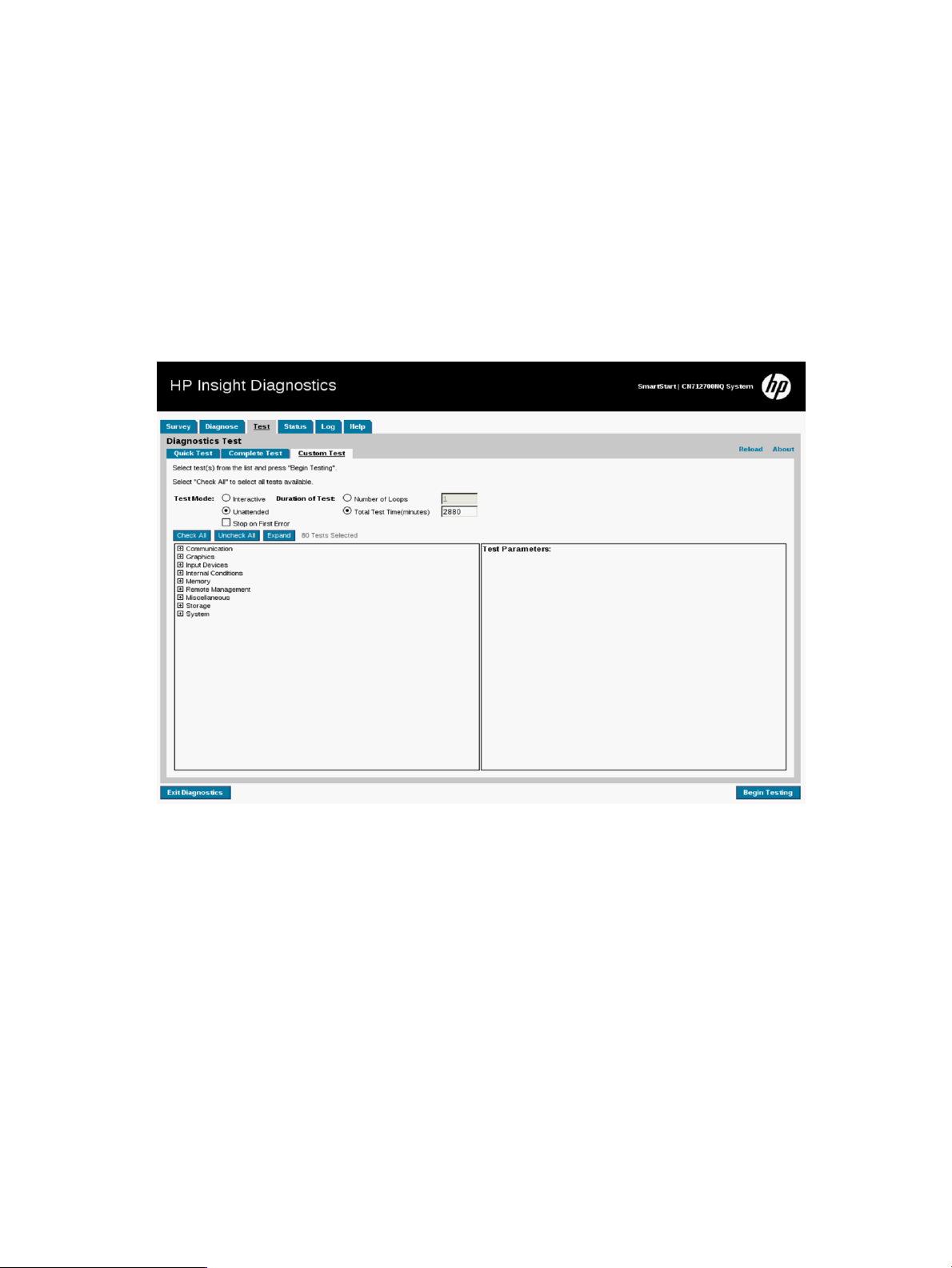
5. Seleccione el dispositivo y las pruebas:
• Haga clic en Check All (Activar todo) para ejecutar todas las pruebas específicas del
dispositivo.
• Haga clic en Uncheck All (Desactivar todo) para desactivar las casillas de verificación
que estén seleccionadas.
• Haga clic en Expand (Expandir) para ver las pruebas específicas del dispositivo
disponibles y, a continuación, seleccione la casilla de verificación de las pruebas que
desea llevar a cabo. Haga clic en la prueba para activar las actualizaciones y/o los
cambios en los parámetros. Los parámetros se pueden editar en la ventana situada a la
derecha de la pantalla.
6. Haga clic en Begin Testing (Iniciar la prueba).
Figura 11 Ficha de prueba – Prueba personalizada
La ficha Status (Estado) muestra el progreso de la prueba. Los registros de la ficha Log (Registro)
muestran los resultados detallados de la prueba.
Uso de la ficha de estado
La ficha Status (Estado) muestra el progreso y los resultados de las pruebas
Visualización del estado de la prueba de diagnóstico
El progreso y el estado del proceso de diagnóstico aparecen en la ficha Status (Estado) al
completarse el diagnóstico.
La barra de progreso muestra el progreso de la prueba. Durante las pruebas de mayor duración,
la frecuencia de actualización de la pantalla de estado varía.
Para cancelar la prueba en curso, haga clic en Cancel (Cancelar).
Para repetir la prueba, haga clic en Retest (Repetir la prueba).
Las secciones de diagnóstico de dispositivos muestran detalles específicos de los dispositivos, así
como resultados de las pruebas y detalles para cada dispositivo.
Uso de la ficha de estado 23
Page 24

Los resultados de las pruebas se indican de la manera siguiente:
• Canceled (Cancelada): la prueba no se completó o se canceló.
• Passed (Pasada): la prueba fue correcta y el dispositivo está funcionando dentro de las
especificaciones.
• Failed (Error): el dispositivo no ha superado la prueba, o la propia prueba ha producido un
error. Un error indica que se deben realizar pruebas adicionales en el dispositivo.
• Further Troubleshooting Required (Es necesario continuar con la solución de problemas): existe
un problema de comunicación que puede estar relacionado con el estado del dispositivo.
Lleve a cabo procedimientos de solución de problemas adicionales para determinar el
problema o utilice la opción Custom Test (Prueba personalizada) de la ficha Test (Prueba)
para volver a probar el dispositivo. Las pruebas personalizadas solo se pueden realizar con
HP Insight Diagnostics Offline Edition.
• Abnormal termination (Finalización anormal): la prueba ha terminado de forma anormal.
Haga clic en Identify Drive (Identificar unidad) para identificar el disco duro específico del equipo
que puede contener el volumen. El indicador LED del disco duro indica la ubicación del volumen
de la manera siguiente:
• Si un disco duro SCSI contiene el volumen lógico, el indicador LED del disco duro parpadea.
• Si un disco duro SATA o SAS contiene el volumen lógico, se enciende el indicador LED azul
del disco duro.
Figura 12 Estado de la prueba
Visualización del estado de la prueba sin conexión
El progreso y el estado de las pruebas rápidas, completas o personalizadas aparecen en la ficha
Status (Estado) de la manera siguiente:
• Device (Dispositivo) muestra el dispositivo específico que se está probando.
• Test (Prueba) muestra la prueba específica que se está ejecutando.
24 Uso de HP Insight Diagnostics
Page 25

• Status (Estado) muestra los resultados de la prueba del modo siguiente:
Canceled (Cancelada): la prueba no se completó o se canceló.◦
◦ Passed (Pasada): la prueba fue correcta y el dispositivo está funcionando dentro de las
especificaciones.
◦ Failed (Error): el dispositivo no ha superado la prueba, o la propia prueba ha producido
un error. Un error indica que se deben realizar pruebas adicionales en el dispositivo.
◦ Further Troubleshooting Required (Es necesario continuar con la solución de problemas):
existe un problema de comunicación que puede estar relacionado con el estado del
dispositivo. Lleve a cabo procedimientos de solución de problemas adicionales para
determinar el problema o utilice la opción Custom Test (Prueba personalizada) de la
ficha Test (Prueba) para volver a probar el dispositivo.
◦ Abnormal termination (Finalización anormal): la prueba ha terminado de forma anormal.
• Test Progress (Progreso de la prueba) muestra el progreso de la prueba.
• Time (Tiempo) muestra el tiempo transcurrido de la prueba específica.
Para cancelar la prueba en curso, haga clic en Cancel (Cancelar).
Para repetir la prueba, haga clic en Retest (Repetir la prueba).
Para ver toda la información sobre los errores de la prueba, vea el registro de errores en la ficha
Log (Registro).
Figura 13 Resultados de la prueba personalizada
Uso de la ficha de estado 25
Page 26

La ficha de registro
La ficha Log (Registro) incluye cinco registros que contienen pruebas históricas e información sobre
el diagnóstico:
• El registro de diagnóstico muestra los detalles siguientes sobre los dispositivos probados una
vez completado el diagnóstico.
◦ El estado correcto/de fallo
◦ La lista de dispositivos diagnosticados
◦ El número de veces que se ejecutó el diagnóstico
◦ El número de veces que falló la prueba
◦ El número de veces que la prueba se realizó correctamente
◦ El tiempo que tardó en ejecutarse el diagnóstico en cada dispositivo durante la última
ejecución
• Test Log (Registro de prueba) (disponible solo en HP Insight Diagnostics Offline Edition) muestra
información detallada sobre la prueba sin conexión.
• Error Log (Registro de errores) muestra las pruebas que han producido errores durante las
pruebas de diagnóstico.
• Integrated Management Log (Registro de gestión integrado) muestra los errores de POST y
de diagnóstico. El IML registra los eventos del sistema, los errores críticos, los mensajes de
arranque, los errores de memoria y los errores catastróficos de hardware o de software que
normalmente provocan fallos en un sistema. El IML permite la manipulación de estos datos.
• El registro de eventos del sistema (SEL) registra los eventos relacionados con los sensores del
sistema.
Ficha de registro de diagnóstico
El registro de diagnóstico de la ficha Log (Registro) muestra los resultados detallados del diagnóstico.
El registro de diagnóstico muestra la información siguiente:
• El indicador de estado para cada fuente de alimentación o volumen lógico diagnosticados
• La fuente de alimentación o el volumen lógico específicos diagnosticados
• El número de veces que se ejecutó la prueba de diagnóstico
• El número de veces que falló la prueba de diagnóstico
• El tiempo necesario para completar la prueba de diagnóstico
Para borrar el contenido del registro de diagnóstico, haga clic en Clear Diagnosis Log (Borrar el
registro de diagnóstico).
Para guardar el registro de diagnóstico en un archivo HTML en un dispositivo de almacenamiento
como un disco USB o un disquete, haga clic en Save (Guardar).
26 Uso de HP Insight Diagnostics
Page 27

Figura 14 Registro de diagnóstico
Ficha de registro de la prueba (solo HP Insight Diagnostics Offline Edition)
IMPORTANTE: Esta característica solo está disponible en HP Insight Diagnostics Offline Edition.
El registro de la prueba de la ficha Log (Registro) muestra los resultados detallados de la prueba
sin conexión.
El registro de la prueba muestra la información siguiente:
• El indicador de estado para cada prueba
• Las pruebas finalizadas.
• El número de veces que se ejecutó la prueba
• El número de veces que falló la prueba
• El tiempo que se tardó en completar la prueba
• La fecha en la que se completó esta misma prueba por última vez
Para borrar el contenido del registro de prueba, haga clic en Clear Test Log (Borrar registro de
pruebas).
Para guardar el registro de prueba en un archivo HTML en un dispositivo de almacenamiento
como un disco USB o un disquete, haga clic en Save (Guardar).
La ficha de registro 27
Page 28

Figura 15 Registro de la prueba
Ficha del registro de errores
La ficha Error Log (Registro de errores) muestra la información de diagnóstico siguiente para los
dispositivos con fallos:
• El dispositivo y la prueba que han fallado
• Una descripción del error y detalles sobre este
• La acción de reparación recomendada para el problema de hardware que provocó el error
• El recuento de fallos, el número de veces que ha fallado la prueba
Para eliminar las entradas del registro de errores, haga clic en Clear Error Log (Borrar registro de
errores).
Para guardar el registro de errores en un archivo HTML en un dispositivo de almacenamiento
como un disco USB o un disquete, haga clic en Save (Guardar).
Para buscar información detallada sobre códigos de error específicos, consulte (página 32).
28 Uso de HP Insight Diagnostics
Page 29
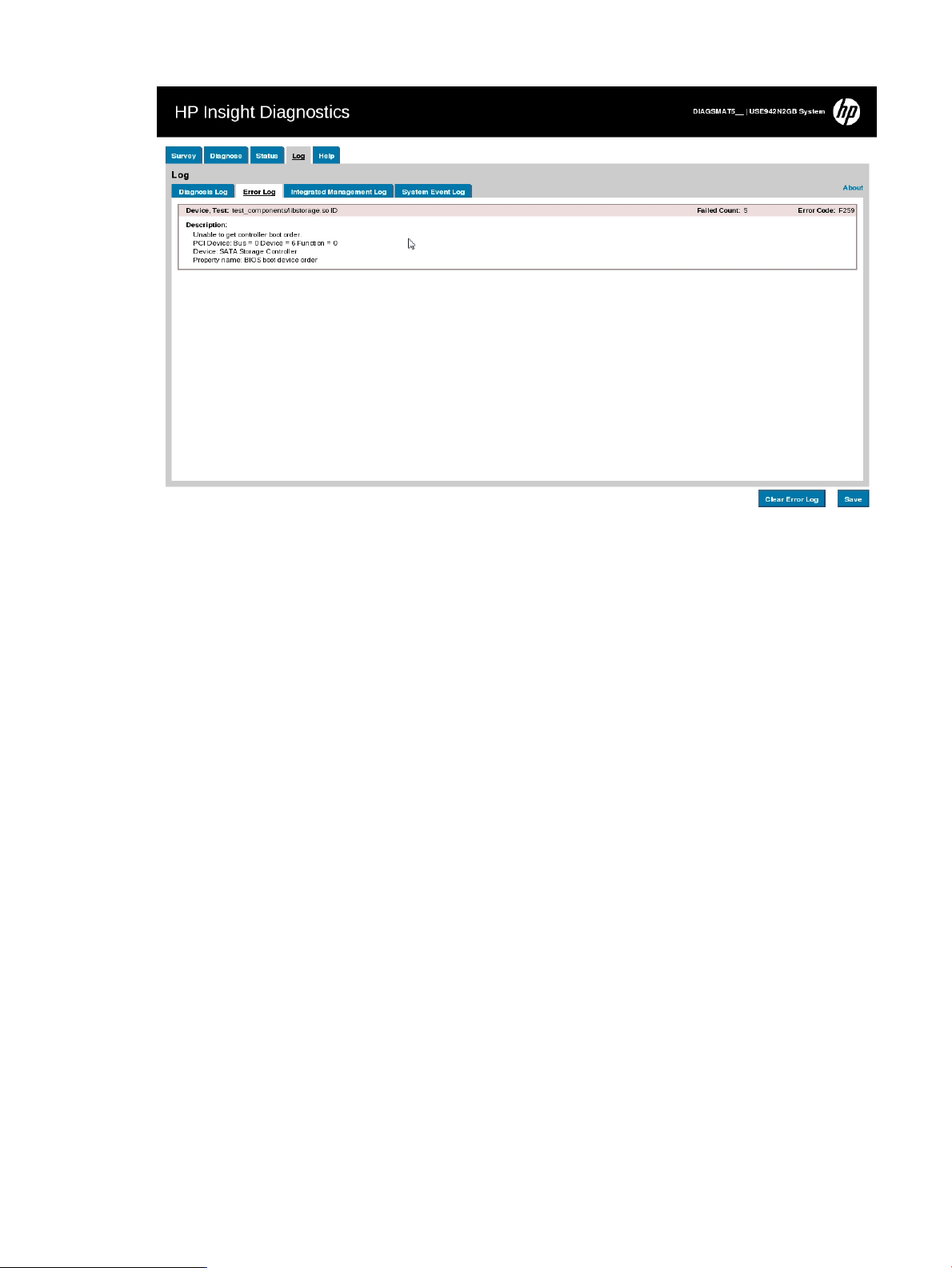
Figura 16 Registro de errores
Ficha del registro de gestión integrado
La ficha Integrated Management Log (IML, o Registro de gestión integrado) contiene errores del
sistema detectados durante la POST y por el controlador de System Management durante las
operaciones normales. Las entradas del IML incluyen la fecha y tienen niveles de gravedad y
recuentos de errores que pueden servir de ayuda para aislar un problema. El registro de gestión
integrado de la ficha Log (Registro) muestra las entradas actuales del IML.
Cada entrada del IML muestra la información siguiente sobre un dispositivo con errores
• Uno de los niveles de gravedad siguientes:
Information (Información) ofrece información general sobre evento del sistema◦
◦ Repaired (Reparada) indica que esta entrada se ha reparado
◦ Caution (Precaución) indica que se ha producido una condición de error no irrecuperable
◦ Critical/Failed (Crítico/error) indica un fallo en el dispositivo
• Class (Clase)
• Last Update (Última actualización)
• Initial Update (Actualización inicial)
• Count (Total)
• Description (Descripción)
Las acciones siguientes están disponibles en esta ficha:
• Para cambiar el nivel de gravedad a Repaired (Reparada), haga clic en Set Selected Items
to Repaired (Definir los elementos seleccionados como reparados).
• Para seleccionar todas las entradas del IML, haga clic en Check All (Activar todo).
• Para desactivar las entradas del IML seleccionadas, haga clic en Uncheck All (Desactivar todo).
• Para escribir texto o una nota en el IML, haga clic en Add Maintenance Note (Agregar nota
de mantenimiento).
La ficha de registro 29
Page 30

• Para eliminar todas las entradas del IML, haga clic en Clear IML (Borrar IML). HP recomienda
guardar el contenido actual en un archivo antes de borrar el registro.
• Para guardar el registro IML en un archivo HTML en un dispositivo de almacenamiento como
un disco USB o un disquete, haga clic en Save (Guardar). Esta operación no afecta al
contenido actual del IML, pero archiva los datos de este para utilizarlos al trabajar con
HP para diagnosticar posibles problemas.
Figura 17 Registro de gestión integrado (IML)
Ficha del registro de eventos del sistema
El registro de eventos del sistema (SEL) registra los eventos relacionados con los sensores del
sistema. Cada entrada del registro de eventos del sistema muestra la información siguiente:
• Sensor Name (Nombre del sensor)—El nombre del sensor.
• Sensor Type (Tipo de sensor)—El tipo del sensor.
• Description (Descripción)—La descripción del evento.
• Initial Occurrence (Primera repetición)—La fecha y la hora en la que el evento se agregó por
primera vez al SEL.
• Last Occurrence (Última repetición)—La fecha y la hora en la que el evento se agregó por
última vez al SEL.
• Count (Recuento)—el número de veces que se ha producido el evento.
El botón Clear SEL (Borrar SEL) borra el contenido del registro de errores.
El botón Save (Guardar) permite al usuario guardar el archivo del SEL en formato HTML.
NOTA: HP Insight Diagnostics solo informa al SEL cuando se carga el controlador IPMI
correspondiente para el entorno en línea.
30 Uso de HP Insight Diagnostics
Page 31

Figura 18 Registro de eventos del sistema
Ficha de ayuda
La ficha Help (Ayuda) proporciona información sobre el uso de HP Insight Diagnostics, como la
interfaz de fichas, las categorías de información general, las descripciones de los modos de
prueba, las descripciones de las pruebas de dispositivo, los códigos y las descripciones de error,
las capacidades de registro y la información sobre fallos.
Acerca de HP Insight Diagnostics
La ficha HP Insight Diagnostics proporciona los detalles del software de Insight Diagnostics e
información de ayuda apta para la búsqueda sobre el funcionamiento de Insight Diagnostics.
Para buscar en los archivos de ayuda, haga clic en Search Help Files (Buscar en los archivos
de ayuda).
Ficha de ayuda 31
Page 32

Figura 19 Ficha HP Insight Diagnostics Help (Ayuda de HP Insight Diagnostics)
Códigos de error
IMPORTANTE: Esta característica solo está disponible en HP Insight Diagnostics Offline Edition.
La ficha Error Codes (Códigos de error) describe cada código de error numérico y las acciones
recomendadas para cada error.
Para buscar la descripción de un código de error específico:
1. Introduzca el código de error en el cuadro de texto.
2. Haga clic en Find Error Codes (Buscar códigos de error).
Para buscar información general sobre los códigos de error, utilice la barra de desplazamiento
para explorar la lista de los códigos de error de Insight Diagnostics y la descripción correspondiente
a cada uno.
32 Uso de HP Insight Diagnostics
Page 33

Figura 20 Búsqueda de códigos de error
Componentes de la prueba
IMPORTANTE: Esta característica solo está disponible en HP Insight Diagnostics Offline Edition.
La ficha Test Components (Componentes de la prueba) proporciona una descripción detallada de
las pruebas disponibles.
Ficha de ayuda 33
Page 34

Figura 21 Componentes de la prueba
Almacenamiento e impresión de información en HP Insight Diagnostics
Puede guardar la información mostrada en las fichas Survey (Reconocimiento) y Log (Registro) de
HP Insight Diagnostics en un disquete o en una unidad USB de HP. No puede guardarla en el
disco duro si está utilizando HP Insight Diagnostics Offline Edition. El sistema crea automáticamente
un archivo HTML que tiene el mismo aspecto que la información mostrada en la pantalla.
Para almacenar e imprimir:
1. Inserte un disquete o una unidad USB de HP:
• Si inserta una unidad USB de HP, haga clic en Reload (Cargar de nuevo) para que el
sistema reconozca el nuevo dispositivo.
• Si insertó una unidad USB de HP antes de arrancar con el CD, no es necesario que haga
clic en Refresh (Actualizar).
2. Haga clic en Save (Guardar).
3. Seleccione Save to the floppy (Guardar en el disquete) o Save to USB key (Guardar en la
llave USB). Consulte la documentación del sistema para conocer los dispositivos USB
compatibles.
4. Escriba un nombre de archivo en el campo File Name (Nombre de archivo) y, a continuación,
haga clic en Save (Guardar). Se guarda un archivo HTML en el disquete o en la unidad USB
de HP.
5. Imprima la información desde el dispositivo de almacenamiento, si utiliza Offline Edition.
Fin de la sesión de HP Insight Diagnostics
Para salir de HP Insight Diagnostics Online Edition, cierre la ventana del explorador. Haga clic
en Exit Diagnostics (Salir de los diagnósticos).
Para salir de HP Insight Diagnostics Offline Edition:
1. Haga clic en Exit Diagnostics (Salir de los diagnósticos).
2. Extraiga el CD de la unidad óptica.
34 Uso de HP Insight Diagnostics
Page 35

Desinstalación de HP Insight Diagnostics Online Edition
Desinstalación de HP Insight Diagnostics en un servidor Windows
1. Vaya a Agregar o quitar programas y, a continuación, seleccione HP Insight Diagnostics
Online Edition for Windows.
2. Haga clic en Desinstalar. Los archivos de programa de HP Insight Diagnostics y los datos de
registro de Insight Diagnostics se eliminarán.
3. Elimine manualmente el directorio \hp\hpdiags y cualquiera de los archivos siguientes que
permanezcan en el equipo:
• Archivos de sesión de reconocimiento
• Archivos de registro de la prueba
• Archivos de registro de errores
Desinstalación de HP Insight Diagnostics en un servidor Linux
1. Introduzca el comando RPM siguiente:
rpm -e hpdiags
2. Elimine manualmente el directorio /opt/hp/hpdiags/ y cualquiera de los archivos siguientes
que permanezcan en el equipo:
• Archivos de sesión de reconocimiento
• Archivos de registro de la prueba
• Archivos de registro de errores
Desinstalación de HP Insight Diagnostics Online Edition 35
Page 36
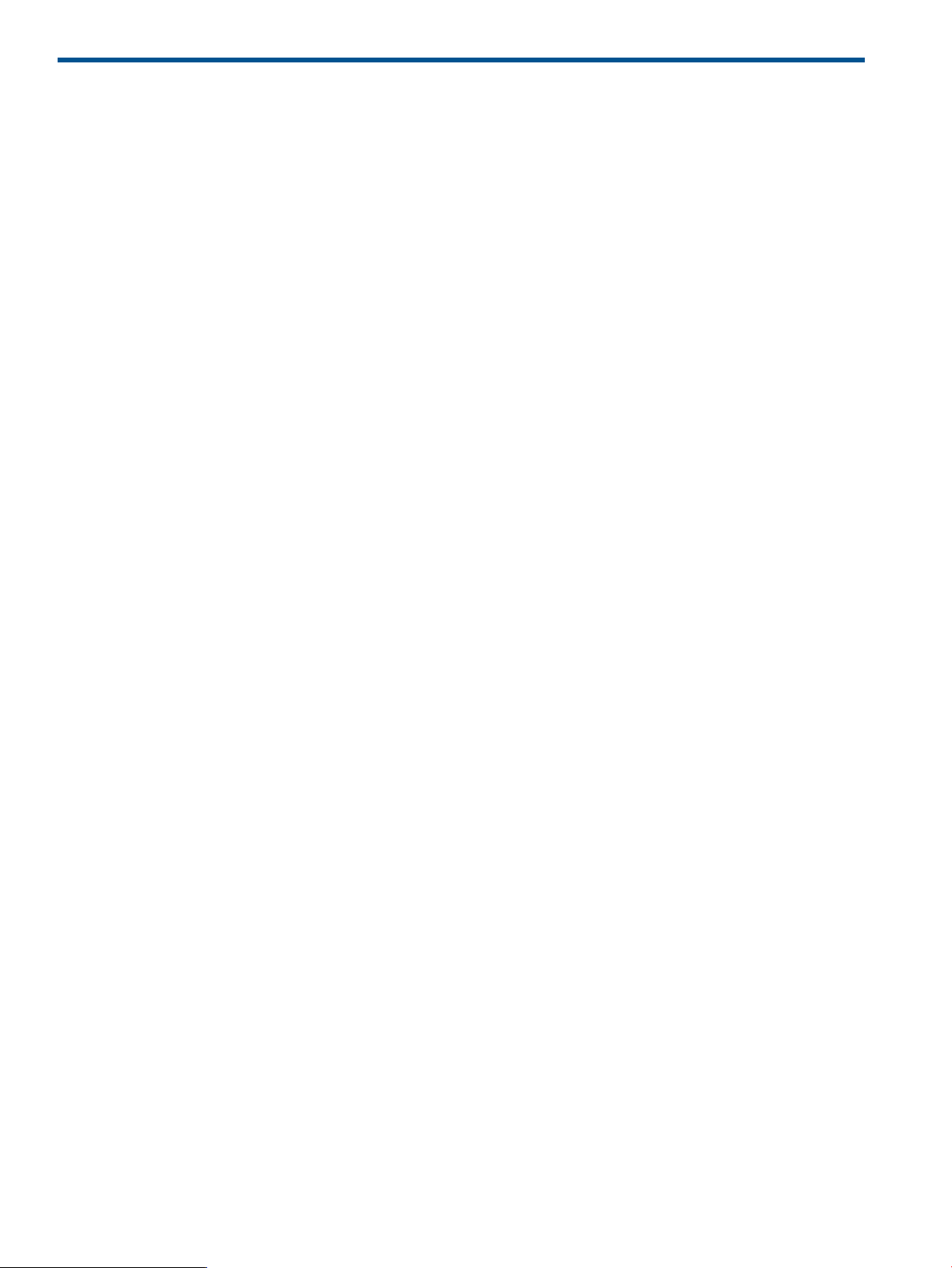
4 Solución de problemas
Solución de problemas de memoria
El componente de prueba de memoria puede realizar las pruebas siguientes:
• Prueba de direcciones–Esta prueba comprueba la integridad de los buses de direcciones que
conectan los procesadores con los módulos de memoria. La comprobación se realiza
escribiendo datos en todas las posibles direcciones que tengan un solo bit establecido (1) o
restablecido (0), que tengan bits establecidos de forma alternativa, que tengan todos los bits
establecidos y que tengan todos los bits sin establecer. El propósito de esta prueba es
comprobar las líneas de dirección que están conectadas a masa, las que están conectadas
a una señal de voltaje alto, las que están conectadas a otras líneas de dirección y las que
son flotantes (desconectadas). Es posible que esta prueba por sí sola no indique un fallo de
hardware.
• Prueba de recorrido–Esta prueba realiza una comprobación de la integridad de los buses de
datos que conectan los procesadores con los módulos de memoria. La comprobación se
realiza escribiendo datos en todas las posibles direcciones que tengan un solo bit establecido
(1) o restablecido (0), que tengan bits establecidos de forma alternativa, que tengan todos
los bits establecidos y que tengan todos los bits sin establecer. El propósito de esta prueba
es comprobar las líneas de datos que están conectadas a masa, las que están conectadas a
una señal de voltaje alto, las que están conectadas a otras líneas de dirección y las que son
flotantes (desconectadas). Es posible que esta prueba por sí sola no indique un fallo de
hardware.
• Prueba de ruido–Esta prueba realiza una comprobación de la integridad de la memoria
escribiendo la inversa de la dirección de prueba actual en esta misma dirección. La dirección
de prueba actual alterna entre el inicio y el final del bloque de pruebas actual, aumentando
o disminuyendo la dirección hasta que se haya obtenido acceso al bloque completo. El
propósito de esta prueba es encontrar posibles problemas en la transición de direcciones y
de buses de datos cuando estas líneas se llevan a sus límites superiores e inferiores tan
rápidamente como es posible. Un error en esta prueba indica un fallo en el módulo DIMM.
• Prueba de marcha–Esta prueba es similar a una prueba real de bit de recorrido y puede
detectar lo siguiente: fallos en las direcciones, fallos de atasco, fallos de transición, fallos de
acoplamiento y fallos de acoplamiento enlazado. Estos tipos de fallos se producen cuando
las celdas de memoria pertenecientes a un array de celdas de bit afectan al funcionamiento
de las celdas de memoria cercanas. En muchos casos, las pruebas de tipo estático no detectan
estos fallos. Un error en esta prueba indica un fallo en el módulo DIMM.
• Prueba de dirección aleatoria–Esta prueba realiza una comprobación de la integridad de la
memoria ejecutando un patrón aleatorio en un intervalo de prueba especificado. Las
direcciones utilizadas para almacenar los patrones se seleccionan aleatoriamente y se
normalizan para que se ajusten al bloque de pruebas actual. El propósito de esta prueba es
detectar problemas intermitentes de memoria que pueden deberse a oscilaciones de
temperatura, velocidades variables de reloj, voltajes variables, sincronización de las señales,
fallos de fabricación, frecuencias de actualización variables y deterioro. Esta prueba también
resulta de utilidad para detectar fallos de memoria que pueden pasar inadvertidos para otras
pruebas estáticas. Un error en esta prueba indica un fallo en el módulo DIMM.
No se puede probar toda la memoria de un sistema, ya que parte de ella la ocupan el sistema
operativo y las aplicaciones instaladas. Como práctica recomendada, utilice la configuración
predeterminada para cada prueba. La configuración predeterminada garantiza la comprobación
de la cantidad máxima de memoria disponible.
Para probar la memoria exhaustivamente, ejecute tantas repeticiones como sea posible en el
tiempo disponible. Si no se dispone de tiempo suficiente, y no es posible ejecutar todas las pruebas
36 Solución de problemas
Page 37

de memoria, HP recomienda ejecutar la prueba de direcciones aleatorias y la prueba de ruido.
Estas dos pruebas pueden ayudar a detectar la mayoría de los errores.
Solución de problemas de unidades de disco y sistemas de almacenamiento
Para continuar solucionando problemas de una unidad de disco, o si sigue teniendo problemas
relacionados con el almacenamiento después de ejecutar Diagnose (Diagnóstico), realice las
tareas siguientes:
• Busque los problemas conocidos relacionados con el almacenamiento en la página web de
HP http://www.hp.com. Para buscar documentos de información al cliente relacionados con
los servidores ProLiant configurados con controladoras Smart Array, utilice la cadena de
búsqueda siguiente: +ProLiant +Advisory +"Smart Array".
• Actualice el controlador y la revisión de firmware de la controladora, así como los componentes
de software relacionados con las unidades, como actualizaciones de firmware, agentes de
gestión y utilidades de almacenamiento.
• Vuelva a colocar las unidades físicas y las controladoras.
• Compruebe si los cables y los conectores de las unidades muestran signos de daños o patillas
dobladas.
IMPORTANTE: Para minimizar el tiempo de inactividad, HP recomienda realizar simultáneamente
los pasos que implican volver a colocar las unidades y las controladoras. Realice los pasos que
impliquen volver a colocar varias unidades y controladoras, así como inspeccionar los cables,
con el servidor apagado.
SUGERENCIA: Al apagar un sistema que utiliza dispositivos de almacenamiento externo, apague
el servidor antes de hacer lo propio con dichos dispositivos. Al encender el sistema, encienda los
dispositivos de almacenamiento externo antes de encender el servidor. Esta acción impide que la
controladora informe erróneamente de fallos en las unidades.
Un fallo de alimentación en el servidor antes de la prueba también puede provocar fallos erróneos.
Para conocer más procedimientos de solución de problemas, consulte la Guía de solución de
problemas de servidores HP ProLiant ubicada en la página web de HP http://www.hp.com.
Para solucionar problemas de la matriz de conectores, la controladora y los cables, haga lo
siguiente:
• Compruebe si los cables de las unidades muestran signos de daños o patillas dobladas.
Pruebe un cable de unidad de otro servidor, si es posible.
• Si puede identificar algún compartimento dañado, sustituya la matriz de conectores del
disco duro.
Si la matriz de conectores y los cables de la unidad ya se han sustituido, es posible que el
problema sea debido a una controladora dañada.
• Para determinar si la controladora está en buen estado, pruébela en otro servidor. Arranque
el servidor y observe si aparece algún error en la POST. Si ya se ha sustituido la controladora,
es probable que el problema esté causado por una matriz de conectores o un cable en
mal estado.
Solución de problemas de unidades de disco y sistemas de almacenamiento 37
Page 38

Asistencia y otros recursos
Información que debe recopilarse antes de ponerse en contacto con HP
Antes de ponerse en contacto con HP, compruebe si dispone de la información siguiente:
• Nombre del producto de software
• Número del modelo de producto de hardware
• Tipo y versión del sistema operativo
• Mensaje de error correspondiente
• Hardware y software de otros fabricantes
• Número de registro de asistencia técnica (si corresponde)
Cómo ponerse en contacto con HP
Puede ponerse en contacto con la asistencia técnica de HP a través de cualquiera de estos métodos:
• En Estados Unidos, consulte la página web Customer Service/Contact HP United States
(Servicio al consumidor/Póngase en contacto con HP en Estados Unidos) para conocer las
opciones de contacto:
http://welcome.hp.com/country/us/en/contact_us.html
• En Estados Unidos, puede contactar con HP telefónicamente a través del número
1-800-HP-INVENT (1-800-474-6836). Este servicio está disponible 24 horas al día, 7 días a
la semana. Para una mejora continua de la calidad, las conversaciones pueden ser grabadas
o supervisadas.
• En otros lugares, consulte las opciones de contacto en la página web Contact HP Worldwide:
http://welcome.hp.com/country/us/en/wwcontact.html
Registro en el servicio de actualización y de asistencia técnica de software
HP Insight Management incluye un año de servicio de asistencia técnica y actualización de software
HP que le atenderá las 24 horas del día y los 7 días de la semana. Este servicio permite acceder
a los recursos técnicos de HP que ofrecen ayuda para resolver problemas de funcionamiento o
implementación de software.
Además, este servicio permite acceder a actualizaciones de software y manuales de referencia
en formato electrónico que HP pone a su disposición. Los clientes que adquieren una licencia
electrónica solo pueden acceder a actualizaciones electrónicas.
Con este servicio, los clientes de Insight Management se benefician de una resolución rápida de
problemas, así como de una entrega y notificación proactivas de las actualizaciones de software.
Para obtener más información sobre este servicio, consulte la siguiente página web: http://
www.hp.com/services/insight
El registro en este servicio se realiza después de la entrega en línea del certificado de licencia.
Cómo usar el servicio de actualización y asistencia técnica de software
Cuando se haya registrado, recibirá un contrato de servicio por correo en el que aparecerá el
número de teléfono del servicio de atención al cliente y su Identificador de acuerdo de servicio
(SAID). Cuando se ponga en contacto con el servicio de asistencia técnica, necesitará su SAID.
Con su SAID también puede acceder a la página web del Software Update Manager (SUM,
Gestor de actualización de software) para ver su contrato en línea.
38
Page 39

Información de garantía
HP sustituirá los soportes de distribución defectuosos durante un período de 90 días a partir de
la fecha de compra. Esta garantía se aplica a todos los productos Insight Management.
Distribuidores autorizados de HP
Para obtener el nombre del distribuidor autorizado de HP más cercano, consulte los siguientes
recursos:
• En Estados Unidos, consulte la página web de localización de servicios de HP en EE. UU.:
http://www.hp.com/service_locator
• En otras ubicaciones, consulte la página web Contact HP Worldwide (Póngase en contacto
con HP por todo el mundo): http://welcome.hp.com/country/us/en/wwcontact.html
Comentarios sobre la documentación
En HP nos interesa saber su opinión. Si desea hacer comentarios o sugerencias referentes a la
documentación del producto, puede enviar un mensaje a: mailto:docsfeedback@hp.com
Incluya en el mensaje el título del documento y el número de la pieza de fabricación. Todos los
mensajes enviados pasan a ser propiedad de HP.
Información nueva y modificada en esta edición
• Se ha agregado información de firmware bajo la lista de categorías para la ficha de
reconocimiento.
Información relacionada
Servidores HP ProLiant:
• Servidores BL BladeSystem: http://www.hp.com/go/blades
• Servidores de la serie DL: http://www.hp.com/servers/dl
• Servidores de la serie ML: http://www.hp.com/servers/ml
Documentación relacionada
Los documentos y páginas web siguientes contienen información relacionada:
• HP ProLiant Support Pack and Deployment Utilities User Guide (Guía de usuario de HP ProLiant
Support Pack y de las utilidades de implementación)
• Guía de solución de problemas de servidores HP ProLiant
Puede encontrar estos documentos en la página de manuales de la página web del Centro de
soporte de HP para empresas:
http://www.hp.com/support/manuals
En la sección de servidores, haga clic en link label (etiqueta de enlace) y, a continuación, seleccione
su producto.
Sitios web de HP
Para obtener información adicional consulte los siguientes sitios web de HP:
• http://www.hp.com
• http://www.hp.com/service_locator
• http://www.hp.com/support/manuals
Distribuidores autorizados de HP 39
Page 40

Centro de soporte HP
El Centro de Soporte HP contiene software y controladores, guías de usuario, información de
piezas, foros técnicos e información sobre formación y educación. Para obtener más información,
consulte http://www.hp.com/go/hpsc.
Soporte y controladores
Para tener acceso a software de soporte, actualizaciones de controladores, actualizaciones de
ROM, boletines de productos, información de garantía, manuales y soporte mediante correo
electrónico, visite http://www.hp.com/go/support.
Convenciones tipográficas
Este documento utiliza las siguientes convenciones tipográficas:
Título del libro El título de un libro. En Internet, esto puede ser un hipervínculo
Comando Un nombre de comando o frase de comando, por
Salida de ordenador Información mostrada por el ordenador.
Control+x o Control-x Una secuencia de teclas que indica que debe mantener la tecla
VARIABLE DE ENTORNO Nombre de una variable de entorno, por ejemplo: PATH.
al propio libro.
ejemplo ls -a.
Control del teclado pulsada mientras pulsa la letra x.
Tecla El nombre de una tecla. Intro y Entrar hacen referencia a la
misma tecla.
Término Un término o una frase que se define en el texto del cuerpo del
documento, no en un glosario.
Entrada de usuario Indica comandos y texto que hay que escribir tal y como
aparecen.
Sustituible El nombre de un marcador de posición que hay que sustituir por
un valor real.
[ ] En las declaraciones de sintaxis de comandos, estos caracteres
encierran contenido opcional.
{ } En las declaraciones de sintaxis de comandos, estos caracteres
encierran contenido obligatorio.
| El carácter que separa los elementos de una lista de opciones
lineal.
... Indica que el elemento precedente se puede repetir varias veces.
ADVERTENCIA Una alerta que llama la atención sobre información importante
que, en el caso de que no se entienda o no se siga al pie de la
letra, provocará daños personales.
PRECAUCIÓN Una alerta que llama la atención sobre información importante
que, en el caso de que no se entienda o no se siga al pie de la
letra, provocará pérdida de datos, daños en los datos o daños
en el hardware o en el software.
IMPORTANTE Una alerta que llama la atención sobre información esencial.
NOTA Una alerta que contiene información adicional o
complementaria.
40
SUGERENCIA Una alerta que ofrece información útil.
Page 41

A Siglas y abreviaturas
CMOS
TCP/IP
Basic Input/Output System (Sistema básico de entrada y salida)BIOS
Complementary Metal-Oxide Semiconductor (Semiconductor complementario de
óxido metálico)
Serial Port Interface (Interfaz de puerto serie)COM
Customer Self Repair (Reparaciones del propio cliente)CSR
Cascading Style Sheets (Hojas de estilos en cascada)CSS
HyperText Markup Language (Lenguaje de marcado de hipertexto)HTML
Integrated Lights-Out (Dispositivo Lights-out integrado)iLO
Integrated Management Log (Registro de gestión integrado)IML
Interrupt ReQuest (Petición de interrupción)IRQ
Light-Emitting Diode (Diodo emisor de luz)LED
Line Print Terminal (Terminal de impresión en línea)LPT
Linux Support Pack (Paquete de soporte de Linux)LSP
Operating System (Sistema operativo)OS
Peripheral Component Interconnect (Interconexión de componentes periféricos)PCI
Power-On Self-Test (Autocomprobación al arrancar)POST
ProLiant Support PackPSP
Read-Only Memory (Memoria de solo lectura)ROM
Red Hat Package Manager (Gestor de paquetes Red Hat)RPM
Serial Attached SCSI (SCSI conectado en serie)SAS
Serial ATA (ATA en serie)SATA
Small Computer System Interface (Pequeña interfaz de sistema informático)SCSI
Transmission Control Protocol/Internet Protocol (Protocolo de control de
transmisiones/Protocolo de Internet)
Trusted platform module (Módulo de plataforma de confianza)TPM
Universal Serial Bus (Bus serie universal)USB
EXtensible Markup Language (Lenguaje de marcado extensible)XML
41
Page 42
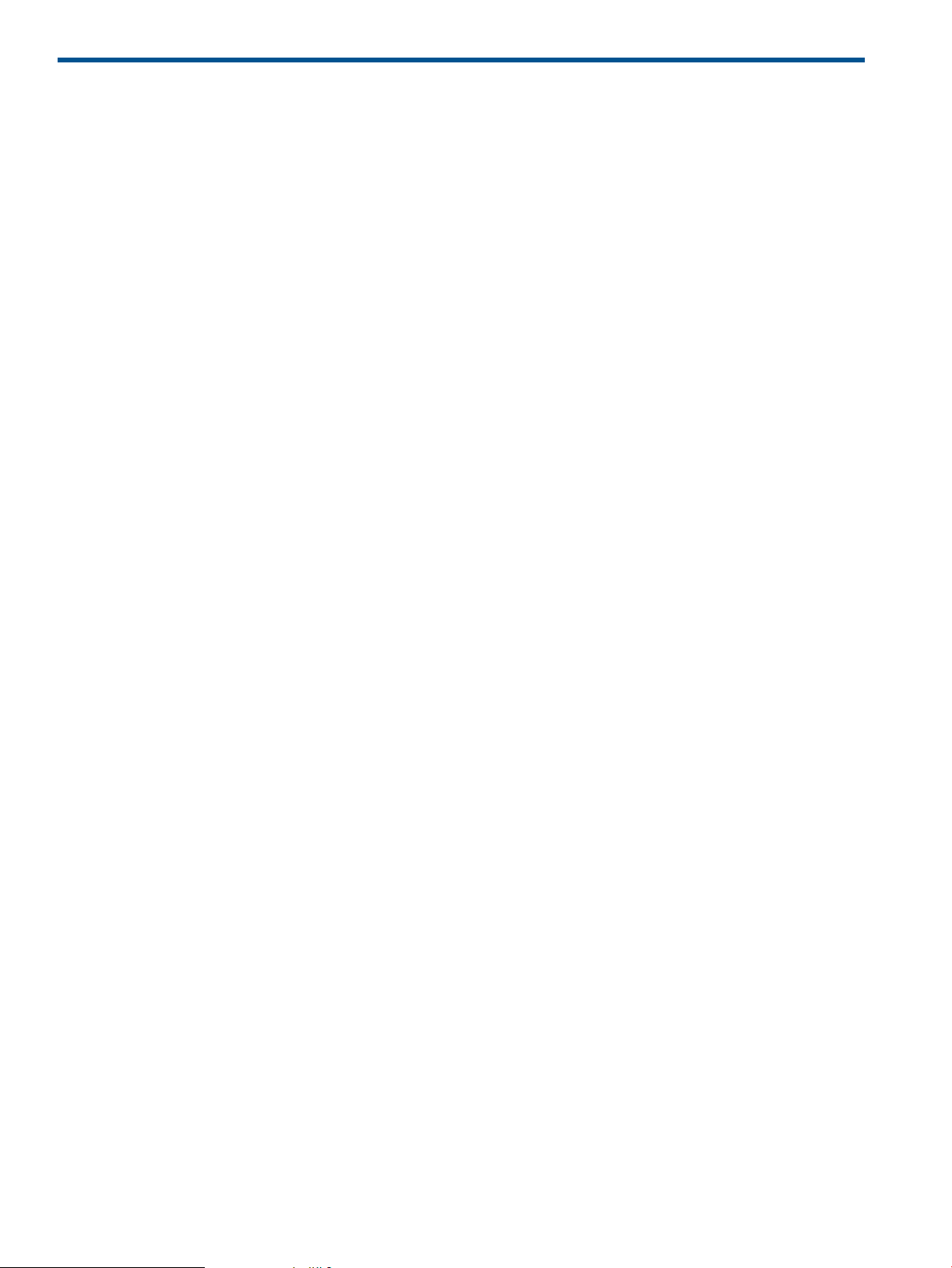
Índice
A
acerca de HP Insight Diagnostics
ediciones, 5
administrador de paquetes RPM
instalación desde el, 8
almacenamiento e impresión de información, 34
asistencia técnica
registro, 38
sitio web localizador de servicios, 39
ayuda, 31
acerca de HP Insight Diagnostics, 31
C
características, 5
códigos de error, 32
comandos de Insight Diagnostics
en Linux, 12
en Windows, 12
comentarios sobre la documentación, 38
componentes de la prueba, 33
configuraciones
comparación, 17
contacto
HP, 38
convenciones tipográficas, 40
contacto, 38
HP Insight Diagnostics
fin de la sesión, 34
HP Insight System Management Homepage
inicio desde, 8
HP Proliant Support Pack
instalación desde el, 7
HP Proliant Support Pack para Linux
instalación desde el, 7
HP Systems Insight Manager
inicio desde, 8
I
información relacionada, 38
IT Resource Center (Centro de recursos informáticos de
HP), 40
L
línea de comandos
inicio desde, 11
localización de los archivos, 8
Log, ficha, 26
M
Microsoft Internet Explorer
inicio desde, 10
D
Diagnose, ficha, 19
distribuidores autorizados, 38
documentación
convenciones tipográficas, 40
página web de HP, 39
documentación relacionada, 39
documento
documentación relacionada, 39
documentos relacionados, 39
E
eliminación de HP Survey Utility, 7
estado de la prueba de diagnóstico, 23
eventos del sistema
registro, 30
explorador
inicio desde, 9
modificación en Linux, 10
F
Firefox
inicio desde, 10
G
garantía, 38
H
HP
P
páginas web, 39
HP, 39
manuales de los productos, 39
parámetros de la línea de comandos, 12
prueba completa, 21
prueba personalizada, 22
prueba rápida, 20
R
reconocimiento
configuración, 16
eliminación de una sesión, 17
programación, 16
registro
asistencia técnica, 38
eventos del sistema, 30
servicio de actualización, 38
registro de diagnóstico, 26
registro de errores, 28
registro de la prueba, 27
registro IML, 29
requisitos del sistema, 6
S
servicio de actualización
registro, 38
Smart Component
instalación desde el, 7
42 Índice
Page 43

solución de problemas
memoria, 36
unidades de disco y sistemas de almacenamiento, 37
soporte y controladores, 40
Status, ficha, 23
Survey, ficha, 15
T
teoría de funcionamiento, 5
U
uso de HP Insight Diagnostics, 15
V
ventajas, 5
visualización
estado de la prueba fuera de línea, 24
W
Webapps, 9
Windows, menú Inicio
inicio desde, 8
43
